Viewsonic PJL9371 User Manual [ru]
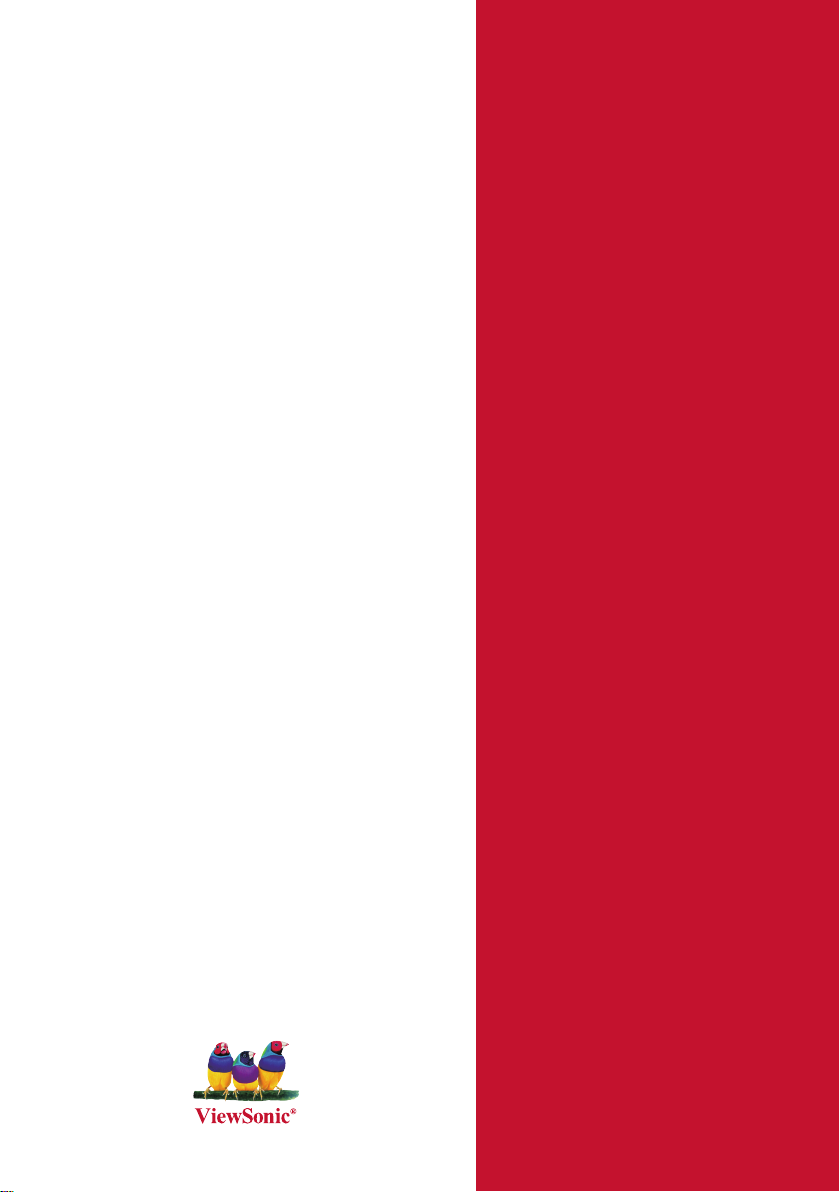
ViewSonic
®
PJL9371
XGA LCD Projector
- User Guide
- Guide de l’utilisateur
- Bedienungsanleitung
- Guía del usuario
- Guida dell’utente
- Guia do usuário
- Användarhandbok
- Käyttöopas
- Руководство пользователя
- 使用手冊 (繁體)
- 使用手冊 (簡體)
- 사용자 안내서
Model No. : VS12680
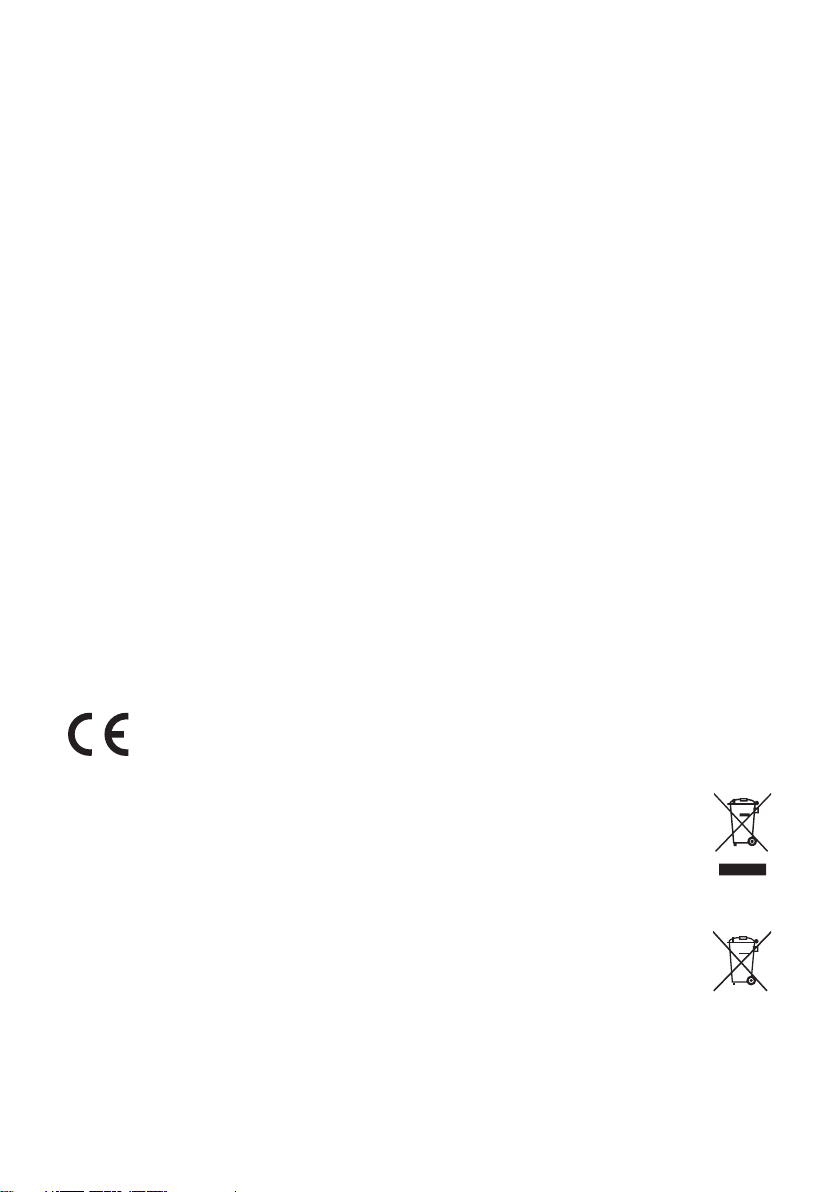
Соответствие требованиям
Декларация соответствия FCC
Это устройство соответствует требованиям части 15 Правил CFR 47 FCC. Эксплуатация
возможна при соблюдении следующих двух условий: (1) это устройство не должно
создавать помех, отрицательно влияющих на другие устройства, (2) это устройство должно
иметь защиту от помех, способных вызвать сбои в его работе.
Данное оборудование протестировано и соответствует требованиям к цифровым
устройствам класса В согласно части 15 Правил CFR 47 Комиссии FCC. Эти требования
должны обеспечить разумную защиту от вредных помех при эксплуатации оборудования
в жилых помещениях. Данное оборудование создает, использует и может излучать
радиоволны, и если оно установлено или эксплуатируется с нарушением инструкций
производителя, оно может создавать помехи для средств радиосвязи. Гарантировать
отсутствие помех в каждом конкретном случае невозможно. Если оборудование вызывает
помехи, мешающие приему радио- и телесигналов, что можно определить посредством
выключения и включения оборудования, попытайтесь для устранения помех предпринять
следующие действия:
• Перенаправьте или переместите принимающую антенну.
• Увеличьте расстояние между оборудованием и принимающей антенной.
• Подключите оборудование к другой розетке так, чтобы оно и приемное устройство
питались от разных цепей.
• Обратитесь за помощью к торговому представителю или к специалисту по теле/
радиооборудованию.
ПРЕДУПРЕЖДЕНИЕ: Вы предупреждены, что любые изменения или модификации
не одобренные уполномоченной стороной могут лишить вас права эксплуатировать это
оборудование.
Соответствие стандартам Канады
• Данное цифровое оборудование класса B соответствует требованиям канадского
промышленного стандарта ICES-003.
• Cet appareil numerique de la classe B est conforme a la norme NMB-003 du Canada.
Соответствие требованиям ЕС
Устройство соответствует Директиве по электромагнитной совместимости
2004/108/EC и Директиве по низкому напряжению 2006/95/EC.
Информация только для стран-членов ЕС:
Этот символ соответствует Директиве об утилизации электрического и
электронного оборудования 2002/96/EC (WEEE).
Символ указывает на требование НЕ выбрасывать оборудование, включая
использованные или разряженные батарейки или аккумуляторы, вместе с
несортированным бытовым мусором, а использовать доступные пункты возврата и
сбора оборудования.
Если батареи, аккумуляторы и дисковые аккумуляторные элементы, используемые
в данном оборудовании, маркированы химическими символами Hg, Cd, или Pb, это
означает, что в данных батареях содержание тяжелых металлов превышает 0,0005
% ртути, 0,002 % кадмия или 0,004 % свинца.
Это изделие Класса А, в Европейском Союзе (EC)
ПРЕДУПРЕЖДЕНИЕ: Это изделие Класса А. В бытовых условиях это изделие может стать
причиной возникновения радиопомех, в случае чего пользователь должен предпринять
соответствующие меры.
PJL9371ViewSonic i
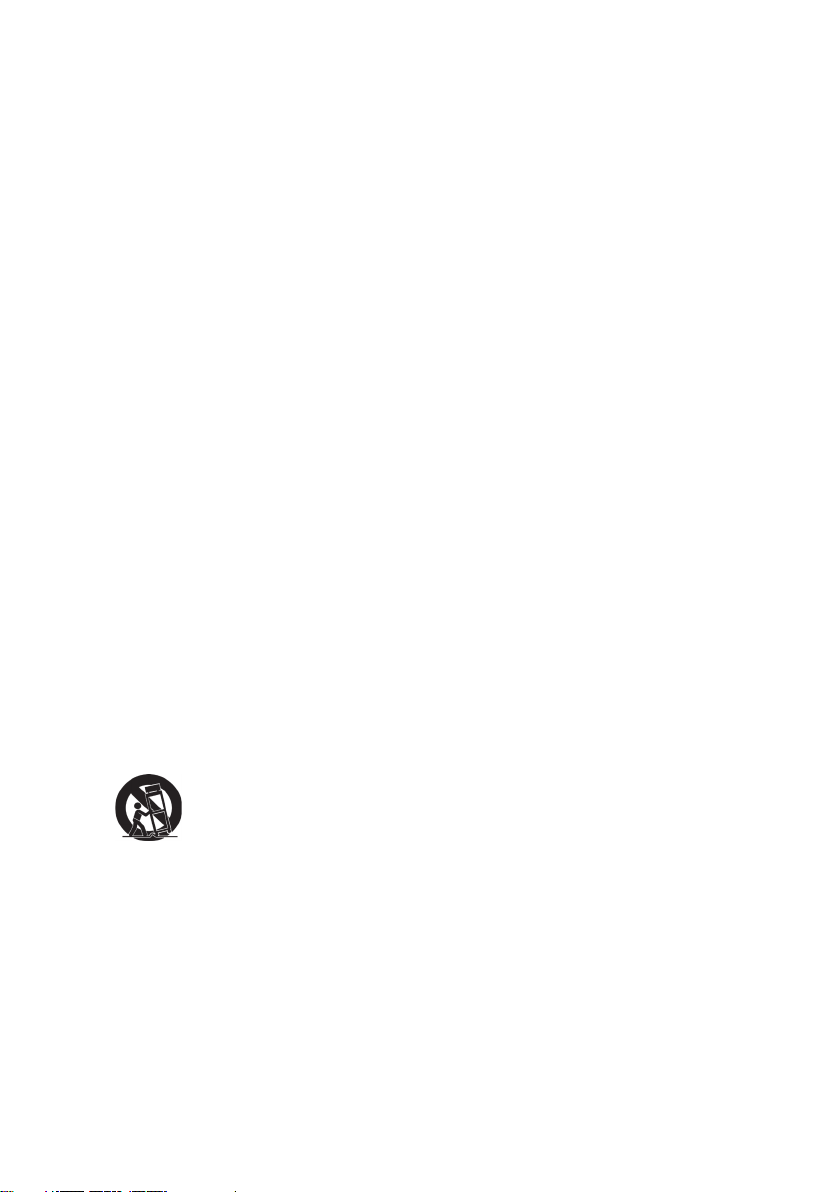
PJL9371ViewSonic ii
Инструкция по безопасной эксплауатации
1. Внимательно прочтите эту инструкцию.
2. Сохраните эту инструкцию для будущего использования.
3. Соблюдайте все предупреждения.
4. Соблюдайте все указания.
5. Не используйте устройство вблизи воды.
6. Протрите мягкой сухой тканью. Если грязь не удаляется, обратитесь к разделу
“Чистка дисплея” в этом руководстве.
Не перекрывайте вентиляционные отверстия. Выполните установку в соответствии с
7.
инструкциями производителя.
8. Не устанавливайте вблизи источников тепла, например радиаторов, обогревателей,
печей и других генерирующих тепло устройств (включая электрические усилители).
9. В целях безопасности пользуйтесь полярной или заземляющей вилкой питания.
Полярная вилка имеет два плоских контакта разной ширины. Заземляющая вилка
имеет два контакта питания и заземляющий вывод. Широкий контакт и третий вывод
обеспечивают дополнительную безопасность. Если вилка устройства не подходит к
вашей розетке, обратитесь к специалисту-электрику для замены устаревшей розетки.
10. Не допускайте, чтобы шнур питания попадал под ноги проходящим людям.
Обеспечьте удобный доступ к входным разъемам и точкам выхода кабелей из
устройства. Убедитесь, что сетевая розетка легко доступна и находится рядом с
устройством.
11. Используйте только принадлежности и подключаемые устройства, рекомендуемые
производителем.
12.
13. Отключайте от сетевой розетки, если устройство не будет использоваться в течение
длительного времени.
14. Для проведения технического обслуживания обращайтесь к квалифицированным
специалистам. Техническое обслуживание требуется при повреждении частей
устройства, например вилки или шнура питания, при попадании жидкости или
посторонних предметов внутрь устройства, попадании устройства под дождь, в
случае падения устройства или при нарушении нормального функционирования
устройства.
Используйте только с тележкой, стендом, штативом, столиком или
кронштейном, указанными производителем или поставляемыми с
устройством. При использовании с тележкой, во избежание травм не
допускайте опрокидывания устройства и тележки.
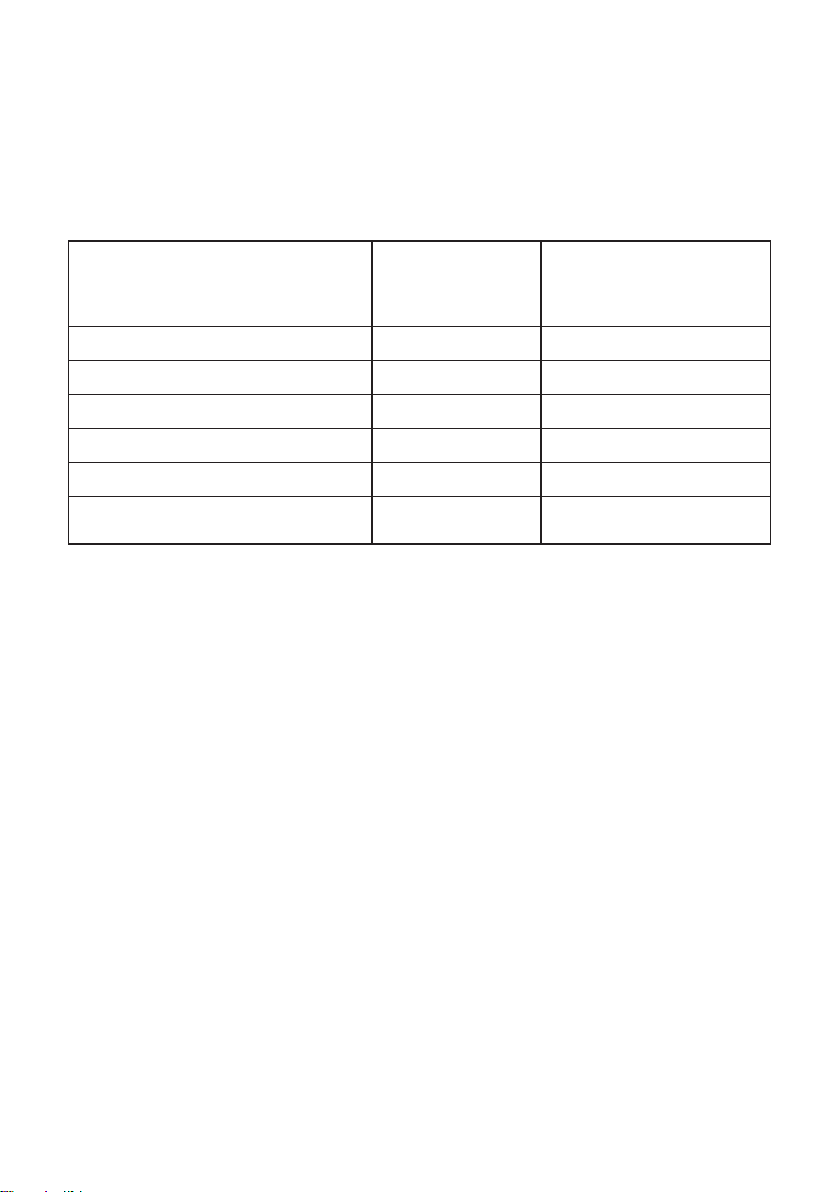
Декларация о соответствии требованиям RoHS
Данное устройство сконструировано и производится в соответствии требованиям
Директивы 2002/95/EC “По ограничению использования определенных опасных веществ
в электрическом и электронном оборудовании” (RoHS) Совета ЕС и Европейского
парламента и удовлетворяет требованиям Комитета технической адаптации (TAC) к
максимальным концентрациям вредных веществ как указано ниже:
Рекомендуемая
Вещество
Свинец (Pb) 0,1% < 0,1%
Ртуть (Hg) 0,1% < 0,1%
Кадмий (Cd) 0,01% < 0,01%
Шестивалентный хром (Cr6+) 0,1% < 0,1%
Полибромдифенил (ПБД) 0,1% < 0,1%
Полибромдифениловые эфиры
(ПБДЭ)
Согласно Приложению к Директиве RoHS, упомянутой выше, продажа определенных
комплектующих изделий с недопустимым содержанием вредных веществ запрещается:
Примеры запрещенных комплектующих:
1. Компактные флюоресцентные лампы и другие лампы, специально неупомянутые в
Приложении к Директиве RoHS, с содержанием ртути в концентрациях до 5 мг.
2. Содержащие свинец электронно-лучевые трубки, электронные компоненты,
флюоресцентные лампы и керамические компоненты (напр. пьезоэлектрические
приборы).
3. Содержащие свинец высокотемпературные припои (например, припои с содержанием
свинца 85% и выше).
максимальная
концентрация
0,1% < 0,1%
Фактическая
концентрация
4. Свинец в качестве компонента сплава в стали с содержанием свинца 0,35%, алюминии с
содержанием свинца 0,4% и медных сплавах с содержанием свинца до 0,4%.
PJL9371ViewSonic iii
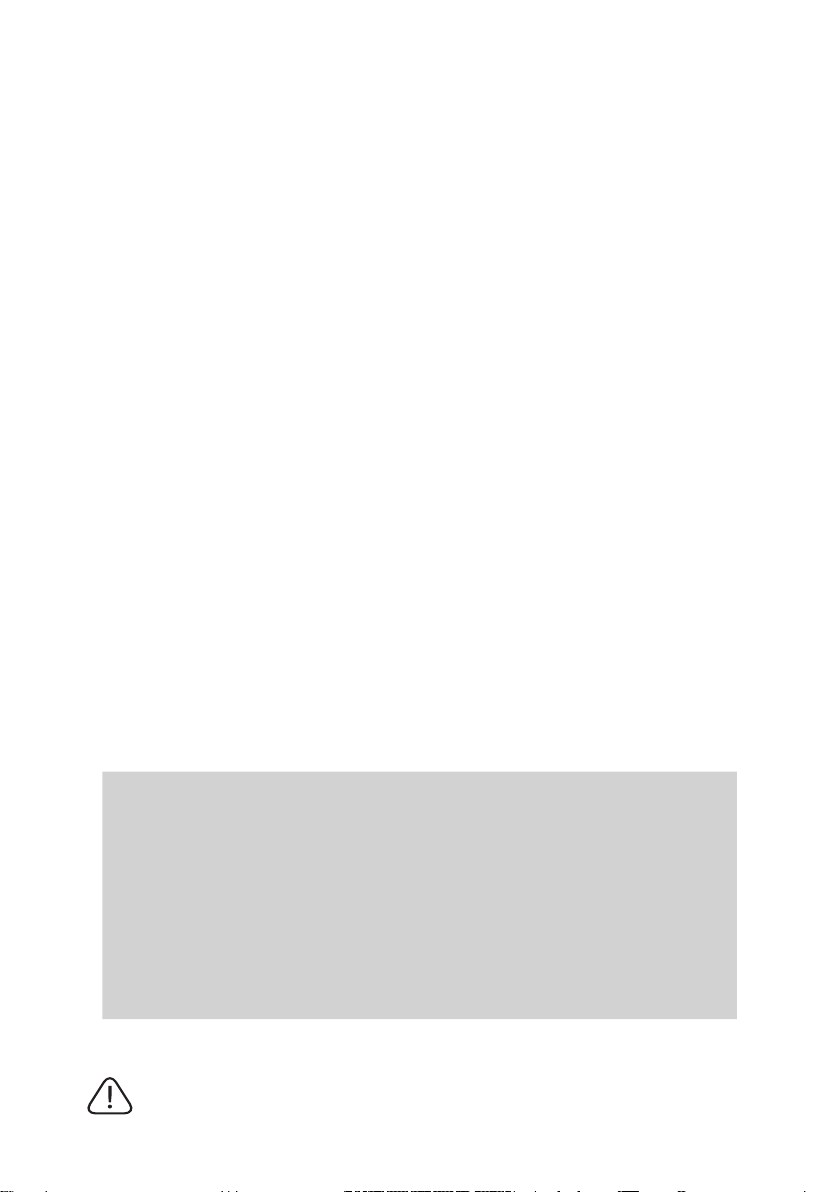
Авторские права
Авторское право©Корпорация ViewSonic©, 2009. Все права защищены.
Торговые наименования Macintosh и Power Macintosh являются зарегистрированными
товарными знаками компании Apple Inc.
Наименования Microsoft, Windows, Windows NT и логотип Windows являются товарными знаками
корпорации Microsoft, зарегистрированными в США и других странах.
Торговые наименования ViewSonic, OnView, ViewMatch, ViewMeter и логотип компании с
изображением трех птиц являются зарегистрированными товарными знаками компании ViewSonic.
Наименование VESA является зарегистрированным товарным знаком Ассоциации по
стандартам видеоэлектроники. DPMS и DDC товарные знаки ассоциации VESA.
PS/2, VGA и XGA являются зарегистрированными товарными знаками корпорации
International Business Machines Corporation.
Отказ от ответственности: Компания ViewSonic не несет ответственности за технические
и редакторские ошибки в этом документе и любые намеренные, случайные или
косвенные убытки, возникающие в связи с содержащимся в нем материалом, а также с
характеристиками или использованием этого продукта.
В интересах непрерывного совершенствования изделий, компания ViewSonic сохраняет
за собой право изменять конструкцию, комплект поставки и параметры изделия без
предварительного уведомления. Информация в этом документе может быть изменена без
предварительного уведомления.
Никакая часть этого документа не может быть скопирована, воспроизведена или передана
какими-либо средствами, для каких-либо целей и в какой бы то ни было форме без
получения предварительного письменного разрешения от компании ViewSonic.
Регистрация изделия
Для получения технической поддержки и дополнительной информации об изделии
рекомендуется зарегистрировать ваше изделие через Интернет на вебсайте: www.viewsonic.
com. Программа ViewSonic® Wizard (программа поддержки изделия) на поставляемом
компакт-диске также позволяет распечатать форму регистрации, которую вы можете
выслать по почте или факсу в компанию ViewSonic.
Официальная информация о продукте
Название изделия:
Номер модели:
Номер документа:
Серийный номер:
Дата покупки:
Персональный идентификационный номер (PIN):
Лампа, используемая в составе этого изделия, содержит ртуть.
Утилизация должна осуществляться в соответствии с применимым
федеральным, региональным и местным законодательством.
PJL9371
ViewSonic XGA LCD Projector
VS12680
PJL9371_UG_RUS Rev. 1A 07-01-09
_______________________________
_______________________________
PJL9371ViewSonic iv
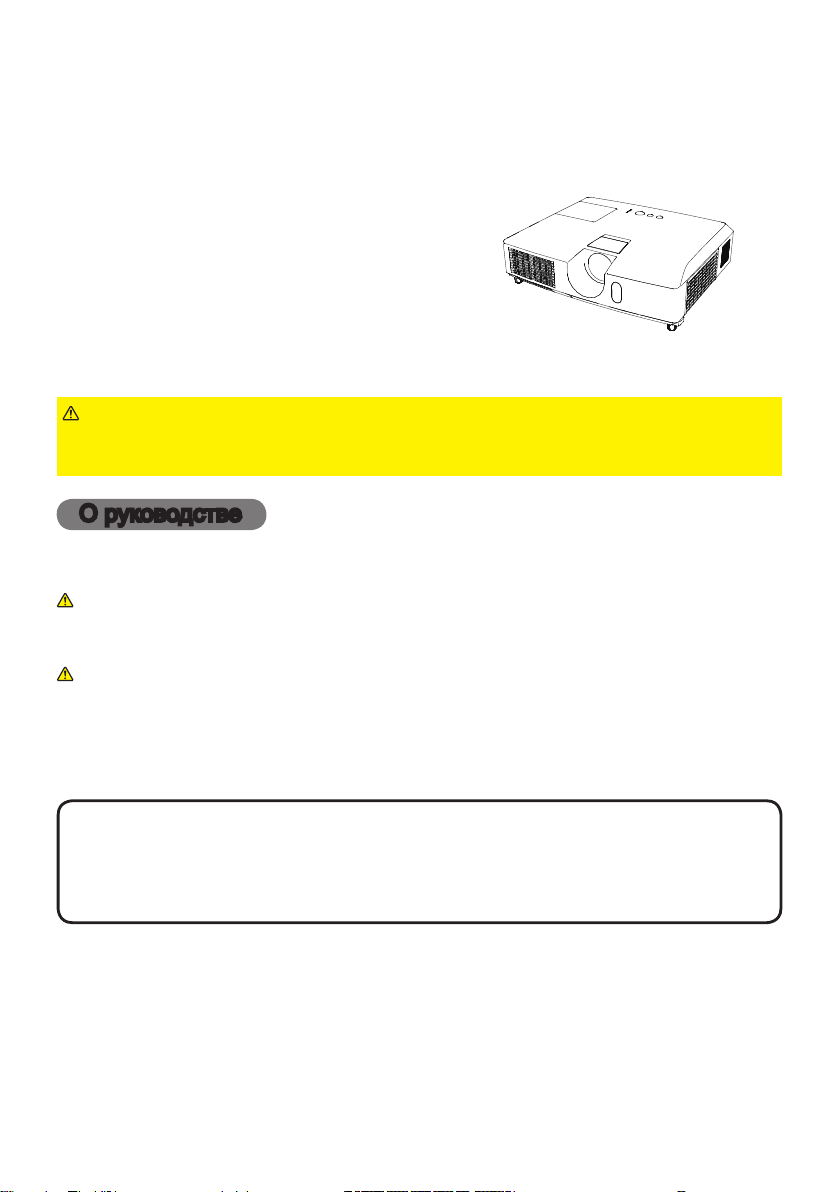
Проектор
PJL9371
Руководство пользователя (подробно)
Руководство по эксплуатации
Благодарим вас за покупку этого проектора.
►
ПРЕДУПРЕЖДЕНИЕ.
продукта. Обязательно сначала прочтите «
храните руководства в удобном месте для возможного использования в будущем.
О руководстве
В настоящем руководстве используются различные обозначения. Значения
этих обозначений описаны ниже.
ПРЕДУПРЕЖДЕНИЕ.
ВНИМАНИЕ.
ПРИМЕЧАНИЕ
Перед эксплуатацией этого продукта прочтите все руководства для
Меры предосторожности
Это обозначение указывает на информацию, которая, если
ее не принимать во внимание, может привести к травме или
даже смерти вследствие неправильного обращения.
Это обозначение указывает на информацию, которая, если
ее не принимать во внимание, может привести к травме или
повреждению оборудования вследствие неправильного обращения.
Эта надпись означает риск возникновения опасной ситуации.
См. страницы, указанные за этим обозначением.
». После прочтения
•
ПРИМЕЧАНИЕ.
• Изготовитель не несет ответственности за ошибки, которые могут
содержаться в настоящем руководстве.
•
Запрещается воспроизведение, передача и копирование всего документа или
отдельных его частей без ясно выраженного письменного согласия изготовителя.
Информация о торговых марках
• Mac® является зарегистрированной торговой маркой Apple Inc.
• Windows® является зарегистрированной торговой маркой корпорации
Microsoft в США и/или других странах.
• VESA и DDC являются торговыми марками ассоциации Video Electronics
Standard Association.
Все торговые марки являются собственностью их владельцев.
Информация в настоящем руководстве может изменяться без уведомления.
PJL9371ViewSonic 1
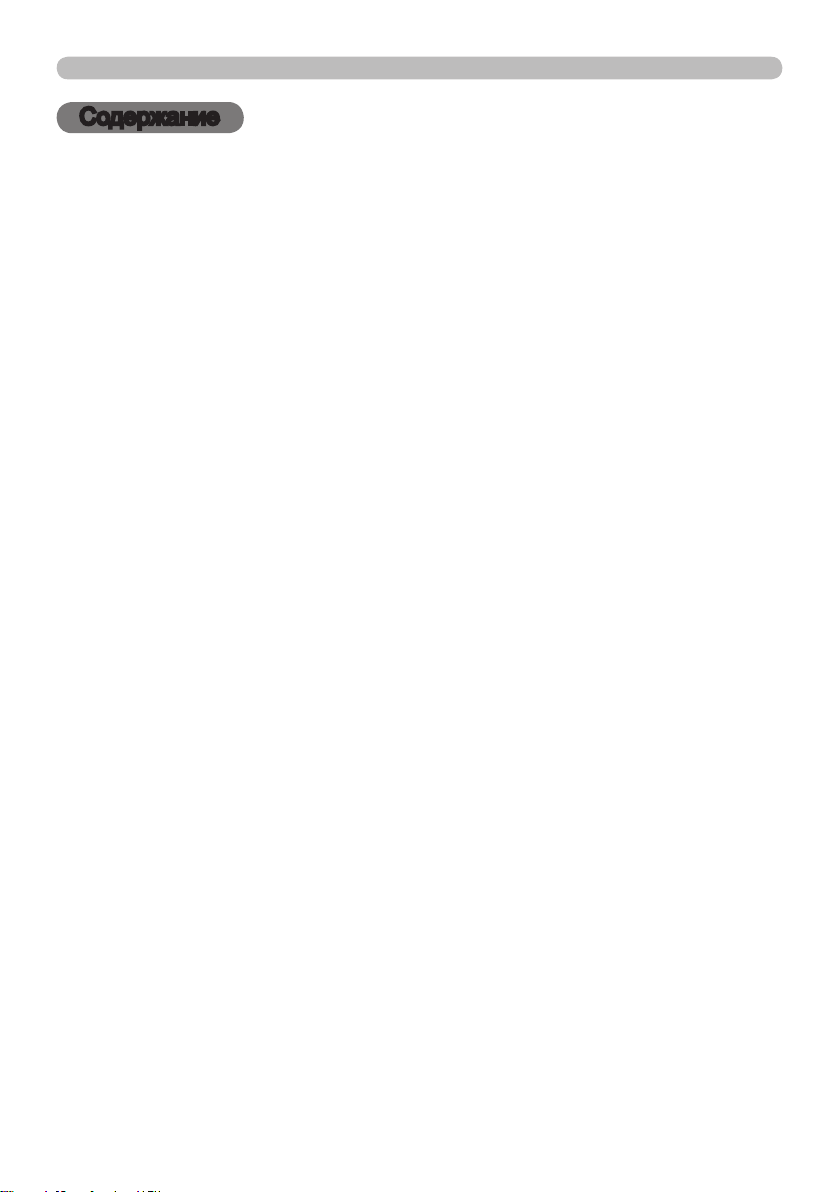
PJL9371ViewSonic 2
Содержание
Содержание
О руководстве . . . . . . . . . . . . . . . . 1
Содержание . . . . . . . . . . . . . . . . . . 2
Особенности проектора . . . . . . . . 3
Подготовка . . . . . . . . . . . . . . . . . . . 3
Проверка содержимого упаковки . . . . . . 3
Наименование составных частей
. . . . . 4
Проектор . . . . . . . . . . . . . . . . . . . . . . . . .4
Панель управления . . . . . . . . . . . . . . . . .5
Задняя панель . . . . . . . . . . . . . . . . . . . . .5
Пульт дистанционного управления
. . . . . . 6
Настройка . . . . . . . . . . . . . . . . . . . 7
Размещение . . . . . . . . . . . . . . . . . . . . . .7
Подключение устройств . . . . . . . . . . . . . 9
Подключение питания . . . . . . . . . . . . . 11
Использование защитной проушины и паза
Пульт дистанционного управления
. . . 11
. . . . 12
Установка батареек . . . . . . . . . . . . . . . .12
Сигналы пульта дистанционного управления
. .12
Изменение частоты сигналов пульта
дистанционного управления . . . . . . . 13
Включение/отключение питания
. . . . . 14
Включение питания . . . . . . . . . . . . . . . .14
Выключение питания . . . . . . . . . . . . . .14
Эксплуатация . . . . . . . . . . . . . . . . 15
Регулировка громкости звука . . . . . . . . 15
Временное отключение звука . . . . . . . 15
Выбор входного сигнала. . . . . . . . . . . .15
Поиск входного сигнала . . . . . . . . . . . .17
Выбор формата изображения . . . . . . .17
Регулировка ножек проектора . . . . . . .18
Регулировка размера изображения
и фокусировка . . . . . . . . . . . . . . . . . . 18
Использование функции
автоматический настройки . . . . . . . . 19
Регулировка положения . . . . . . . . . . . . 19
Устранение трапециевидных искажений
Использование функции увеличения
Временное застывание изображения
Временное отключение изображения
. . . 20
. . .20
. . .21
. . .21
Использование меню . . . . . . . . . . . . . .22
УПР. МЕНЮ . . . . . . . . . . . . . . . . . . 24
О
тнОшение, АвтОтрАпеция (применить),
рАпеция, реж.кАртинкА, ЭкОн. режим,
т
ерк.иЗОбр., СбрОС, СрОк фильтр, яЗык,
З
ОдрОб. меню, выхОд
п
Меню КАРТИНКА . . . . . . . . . . . . . 26
я
ркОСть, кОнтрАСт, Tип. nЗОбр.,
вет. темп., цвет, нАСыщ.тОнА,
ц
ёткОСть, Актив диАфр., мОя пАмять
Ч
Меню ИЗОБР. . . . . . . . . . . . . . . . . 29
О
тнОшение, пОдАвл. шум, верт.Сдвиг,
Ор.Сдвиг, гОр.фАЗА, гОр.рАЗмер,
г
лОк АвтОнАСтрОйки
б
Меню ВХОД . . . . . . . . . . . . . . . . . 31
п
рОгреССив, видеО nr, цвет,
omponenT, видеО фОрмАт, CompuTer-in,
C
лОк. кАдрА, рАЗрешение
б
Меню НАСТРОЙКА . . . . . . . . . . . . 34
А
втОтрАпеция (применить), трАпеция,
кОн. режим, Зерк.иЗОбр., pеж.ОжидАния,
Э
нешний мОнитОр
B
Меню АУДИО . . . . . . . . . . . . . . . . 36
г
рОмкОСть, динАмик, АудиО иСтОЧник
Меню ЭКРАН . . . . . . . . . . . . . . . . 37
я
Зык, пОлОж меню, пуСтОй Экр.,
АпуСк, мой Экран, Заблок. МЭ,
З
ООбщение, имя иСтОЧникА, шАблОн,
С
С. (субтитры)
C.
Меню ОПЦИИ . . . . . . . . . . . . . . . . 42
А
втОпОиСк, АвтОтрАпеция,
рАЗу. вкл., АвтО выкл, СрОк лАмпА,
С
рОк фильтр, мОя кнОпкА,
С
Ой иСтОЧник, СервиС
м
Меню ЗАЩИТА . . . . . . . . . . . . . . . 47
ИЗменение пАрОля ЗАщиты,
ПАрОль мой Экран, БлОк. рin,
ДетектОр пОлОжения, ПАрОль текСтА,
ПОкАЗ текСтА, ПрАвкА текСтА,
ИндикАтОр ЗАщиты
Техническое обслуживание
. . . . .53
Замена лампы . . . . . . . . . . . . . . . . . . . .53
Очистка и замена воздушного фильтра
. . . . . .55
Другие виды обслуживания . . . . . . . . .56
Поиск и устранение неисправностей
. . . . . 57
Связанные сообщения . . . . . . . . . . . . .58
Световые индикаторы . . . . . . . . . . . . .59
Отключение проектора . . . . . . . . . . . . . 61
Сброс всех настроек . . . . . . . . . . . . . . . 61
Особенности, которые легко
принять за дефекты . . . . . . . . . . . . . . 61
Технические характеристики
. . . . . 64
RS-232C Communication . . . . . . . 66
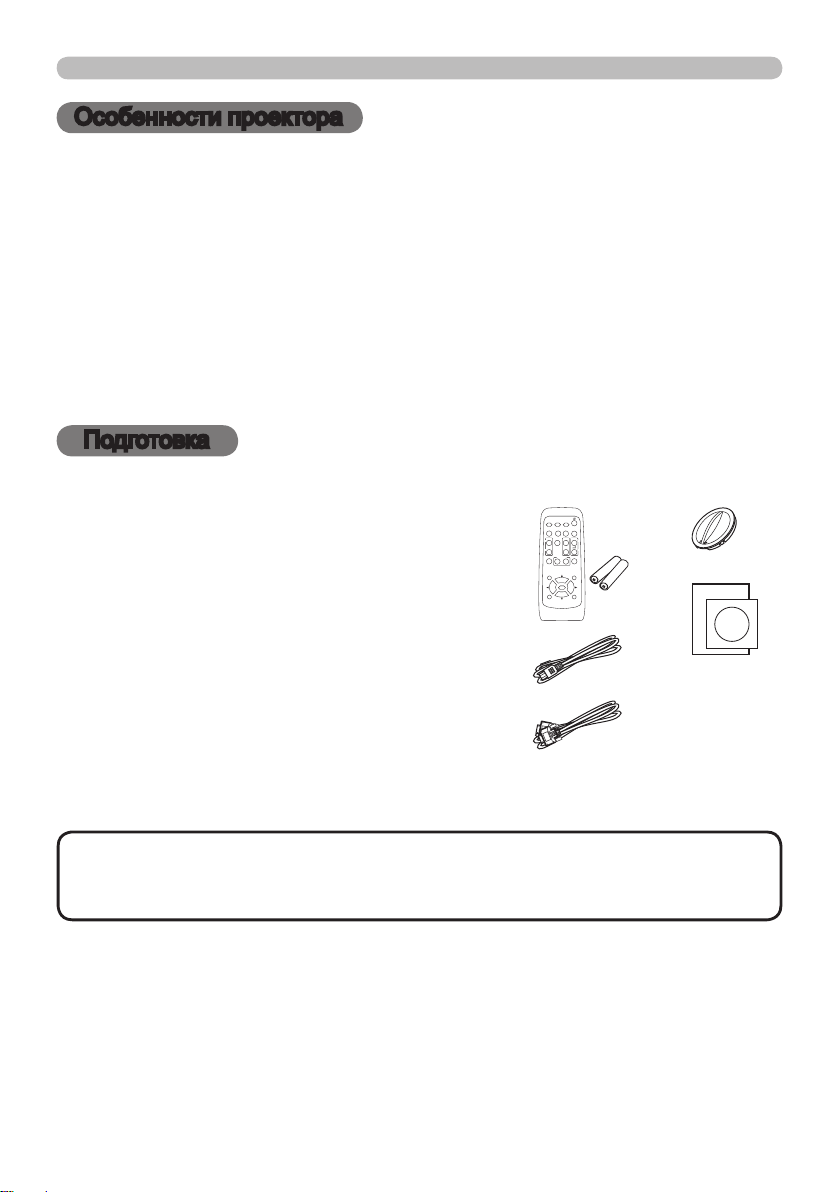
Особенности проектора/подготовка
VIDEO
DOC.CAMERA
KEYSTONE
ASPECT SEARCH
BLANK
MUTE
MY BUTTON
POSITION
1 2
ESC
ENTER
MENU
RESET
COMPUTER
MY SOURCE/
AUTO
MAGNIFY
PAGE
UP
VOLUME
DOWN
ONOFF
㧗
FREEZE
Особенности проектора
Данный проектор обладает следующим широким спектром функций.
ü
Данный проектор оснащен различными портами входа/выхода, которые
призваны обеспечить все возможные требования в любой ситуации.
ü Данный проектор способен воспроизводить большие проекционные
изображения даже в маленьких помещениях.
ü Новая система двойного фильтра призвана обеспечить более
длительную работу и сократить частоту необходимого ухода.
ü Встроенный динамик на 16Вт обеспечивает необходимое качество
звучания в просторном помещении, например, в классе, и без
использования внешних динамиков.
Подготовка
Проверка содержимого упаковки
В комплект проектора должны входить
указанные ниже предметы. Проверьте
наличие всех прилагаемых предметов.
При отсутствии какого-либо предмета
незамедлительно свяжитесь с дилером.
(1) Пульт дистанционного управления с
двумя батарейками АА
(2) Шнур питания
(3) Кабель для компьютера
(4) Крышка линз
(5) Руководство пользователя (Книга x1, CD x1)
(1)
(2)
(3)
(4)
(5)
ПРИМЕЧАНИЕ.
• Сохраняйте оригинальную упаковку для возможной повторной
отправки. При перемещении проектора используйте только оригинальные
упаковочные материалы. Особенно осторожно обращайтесь с объективом.
PJL9371ViewSonic 3
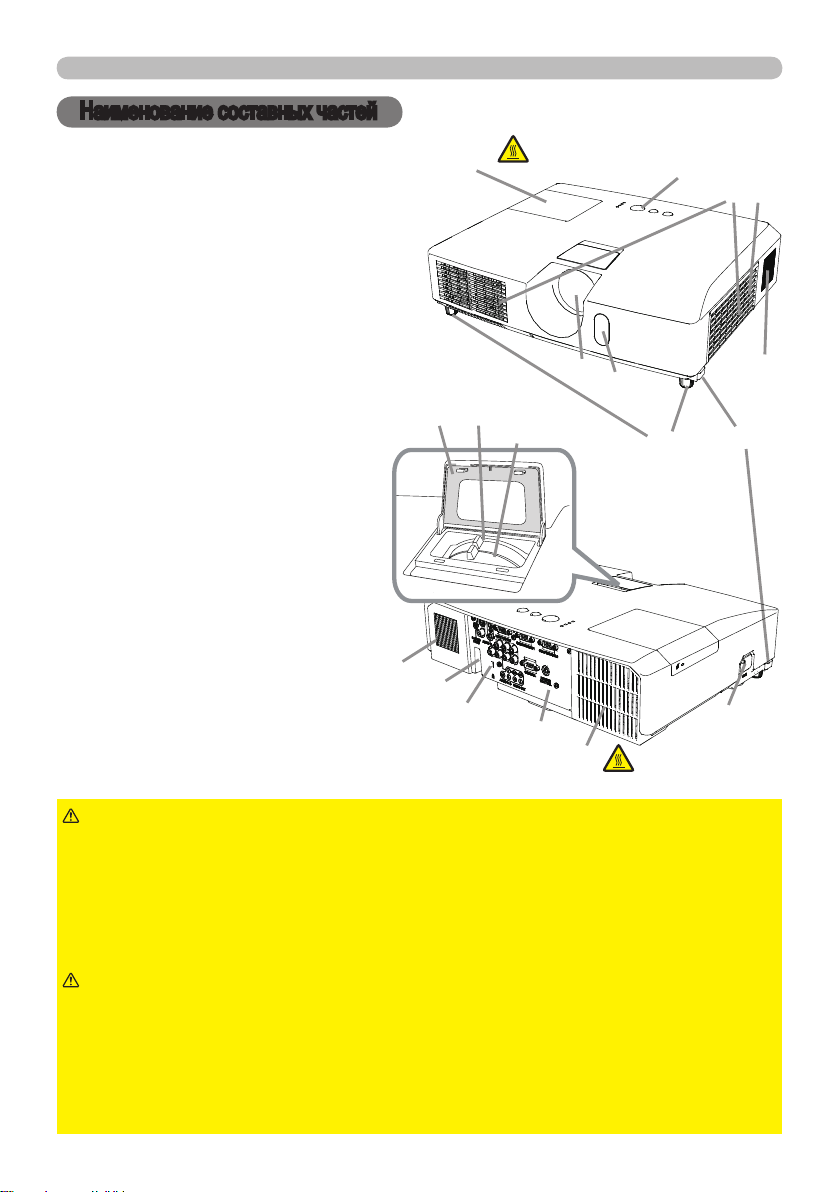
PJL9371ViewSonic
4
Наименование составных частей
FOCUS
Наименование составных частей
Проектор
(1) Крышка лампы
Внутри находится узел лампы.
(2) Крышка кольца увеличения/
фокусирования
(3) Кольцо фокусирования
(4)
Кольцо увеличения изображения
(5) Панель управления
(6)
Кнопки регулировки высоты (x 2)
(7)
Ножки регулировки высоты (x 2)
(8)
Датчик дистанционного управления
(9) Объектив
(10) Отверстия забора воздуха
(11) Крышка фильтра
Внутри находятся воздушный
фильтр и отверстия забора
воздуха.
(12) Динамик
(13) Отверстие выпуска воздуха
(14) AC IN (Входное гнездо питания
переменного тока)
(15) Задняя панель
(16) Защитная проушина
(17) Защитный паз
(12)
(2)
(16)
(1)
(17)
(3)
ВЫСОКАЯ ТЕМПЕРАТУРА!
(9)
(4)
(15)
(13)
(5)
(8)
(7)
ВЫСОКАЯ ТЕМПЕРАТУРА!
(10)
(14)
(11)
(12)
(6)
►
ПРЕДУПРЕЖДЕНИЕ.
ВЫСОКАЯ ТЕМПЕРАТУРА! : Не прикасайтесь к проектору вблизи
крышки лампы и отверстий выпуска воздуха во время работы или непосредственно
после работы проектора, поскольку они нагреваются до высокой температуры.
►Не смотрите в объектив или вентиляционные отверстия при включенной
лампе, поскольку яркий свет может повредить зрение.
►При использовании кнопок регулировки высоты удерживайте проектор,
поскольку проектор может упасть.
►
ВНИМАНИЕ.
Обеспечьте нормальную вентиляцию во избежание
перегрева проектора. Не закрывайте, не загораживайте и не заглушайте
вентиляционные отверстия. Не помещайте вблизи впускных отверстий никаких
предметов, которые могут пристать или оказаться затянутыми во впускные
вентиляционные отверстия. Периодически очищайте воздушный фильтр.
►
Не используете защитную проушину и защитный паз для предотвращения
падения проектора, поскольку они не предназначены для такого использования.
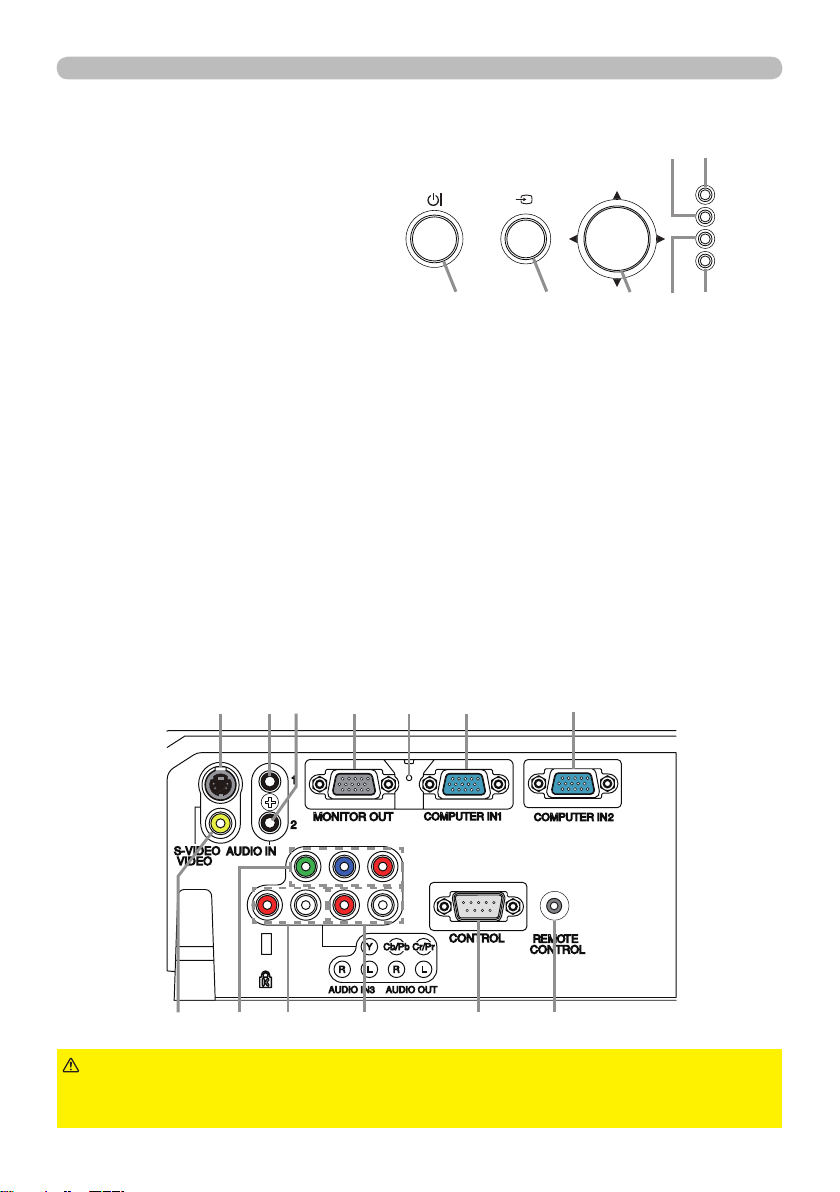
Панель управления
SECURITY
POWER
TEMP
LAMP
MENU
INPUT
STANDBY/ON
(1) Кнопка STANDBY/ON
(2) Кнопка INPUT
(3) Кнопка MENU
Состоит из четырех кнопок
курсора.
(4) Индикатор POWER
(5) Индикатор TEMP
(6) Индикатор LAMP
(7) Индикатор SECURITY
Задняя панель
Наименование составных частей
(6)
(7)
(1) (3)(2)
(5)
(4)
(1) Порт AUDIO IN1
(2) Порт AUDIO IN2
(3) Порт COMPUTER IN1
(4) Порт COMPUTER IN2
(5) Порт MONITOR OUT
(6) Выключатель отключения
(7) Порт CONTROL
(8) Порты COMPONENT
(Y, Cb/Pb, Cr/Pr)
(10)
(2)
(9) Порт VIDEO
(10) Порт S-VIDEO
(11) Порты AUDIO IN3 (R, L)
(12) Порты AUDIO OUT (R, L)
(13) Порт REMOTE CONTROL
Для подключения лазерного
и проводного пульта
дистационного управления
(опционально).
(3)
(4)(5) (6)(1)
(9)
ВНИМАНИЕ.
когда проектор не выключается нормальной процедурой, поскольку этот
выключатель выключает проектор без его охлаждения.
(8) (12)
►Используйте выключатель отключения только в случае,
(7)
5
(13)(11)
PJL9371ViewSonic
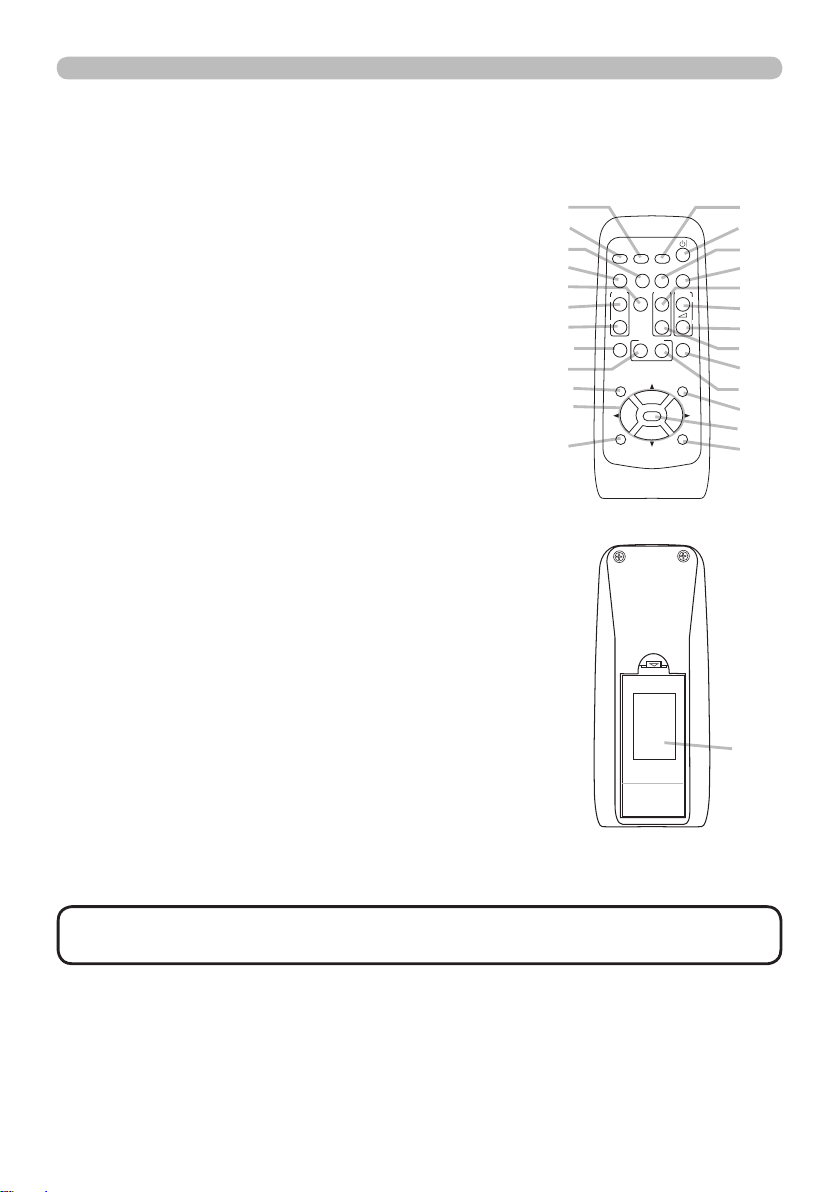
PJL9371ViewSonic
6
Наименование составных частей
VIDEO
DOC.CAMERA
KEYSTONE
ASPECT SEARCH
BLANK
MUTE
MY BUTTON
POSITION
1 2
ESC
ENTER
MENU
RESET
COMPUTER
MY SOURCE/
AUTO
MAGNIFY
PAGE
UP
VOLUME
DOWN
࣮
ON
OFF
㸩
FREEZE
Пульт дистанционного управления
(1) Кнопка VIDEO
(2) Кнопка COMPUTER
(3) Кнопка SEARCH
(4) Кнопка STANDBY/ON
(5) Кнопка ASPECT
(6) Кнопка AUTO
(7) Кнопка BLANK
(8) Кнопка MAGNIFY - ON
(9) Кнопка MAGNIFY - OFF
(10) Кнопка MY SOURCE/DOC.CAMERA
(11) Кнопка VOLUME-
(12) Кнопка PAGE UP
(13) Кнопка PAGE DOWN
(14) Кнопка VOLUME+
(15) Кнопка MUTE
(16) Кнопка FREEZE
(17) Кнопка MY BUTTON - 1
(18) Кнопка MY BUTTON - 2
(19) Кнопка KEYSTONE
(20) Кнопка POSITION
(21) Кнопка MENU
(22) Кнопка курсора ▲/▼/◄/►
(23) Кнопка ENTER
(24) Кнопка ESC
(25) Кнопка RESET
(26) Крышка батарейки
*
*
(2)
(1)
(6)
(5)
(16)
(8)
(9)
(19)
(17)
(20)
(22)
(24)
(10)
(4)
(3)
(7)
(12)
(14)
(11)
(13)
(15)
(18)
(21)
(23)
(25)
(26)
ПРИМЕЧАНИЕ.
проектора.
Тыльная сторона пульта
дистанционного управления
• Любая кнопка с пометкой «*» отсутствует в данной модели
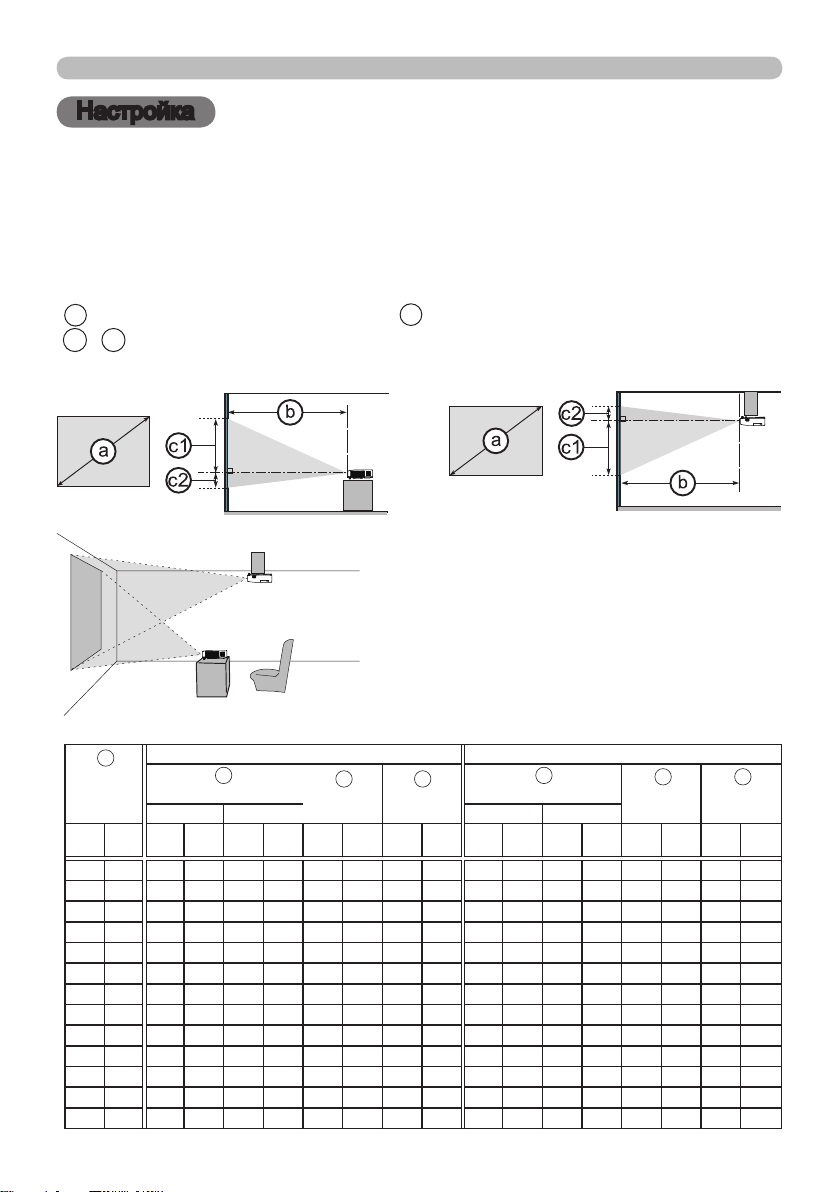
Настройка
Настройка
Установите проектор в соответствии с окружающей средой и способом
применения.
Размещение
Смотрите схемы и таблицы ниже для определения размера экрана и
расстояния проекции.
Данные таблицы рассчитаны для полномасштабного экрана: 1024×768.
a Размер экрана (диагональ) b Дистанция проекции (±10%)
c1 , c2 Высота экрана (±10%)
На горизонтальной поверхности Подвешено на потолке
• Сохраняйте дистанцию в 30 см от сторон
проектора или других объектов, например,
от стен.
• Для особого типа монтажа, как, например,
расположение на потолке, вам могут
потребоваться специальные монтажные
приспособления и обслуживание. Перед
выполнением монтажа проконсультируйтесь
у продавца о типе монтажа вашего
устройства.
a
Размер
экрана
(диагональ)
тип
(дюймы)
30 0,8 0,9 34 1,0 41 41 16 5 2 1,0 38 1,1 45 39 15 -1 0
40 1,0 1,2 46 1,4 55 55 22 6 2 1,3 51 1,5 60 51 20 -2 -1
50 1,3 1,5 58 1,8 69 69 27 8 3 1,6 64 1,9 76 64 25 -2 -1
60 1,5 1,8 70 2,1 83 82 32 9 4 1,9 77 2,3 91 77 30 -2 -1
70 1,8 2,1 82 2,5 97 96 38 11 4 2,3 89 2,7 106 90 35 -3 -1
80 2,0 2,4 94 2,8 112 110 43 12 5 2,6 102 3,1 122 103 41 -3 -1
90 2,3 2,7 106 3,2 126 123 49 14 5 2,9 115 3,5 137 116 46 -4 -1
100
120
150
200
250
300 7,6 9,0 356 10,7 422 411 162 46 18 9,9 388 11,7 460 386 152 -12 -5
Пример для формата изображения 4:3
b
Расстояние от проектора до экрана
м м
2,5 3,0 118 3,6 140 137 54 15 6 3,3 128 3,9 153 129 51 -4 -2
3,0 3,6 142 4,3 168 165 65 18 7 3,9 154 4,7 183 154 61 -5 -2
3,8 4,5 177 5,3 211 206 81 23 9 4,9 193 5,8 229 193 76 -6 -2
5,1 6,0 237 7,1 281 274 108 30 12 6,6 258 7,8 306 257 101 -8 -3
6,4 7,5 297 8,9 352 343 135 38 15 8,2 323 9,7 383 322 127 -10 -4
мин. макс.
дюймымдюймысмдюймысмдюймымдюймымдюймысмдюймысмдюймы
Высота
экрана
c2c1
Высота
экрана
Пример для формата изображения 16:9
Расстояние от проектора до экрана
b
мин. макс.
c1
Высота
экрана
Высота
экрана
c2
7
PJL9371ViewSonic
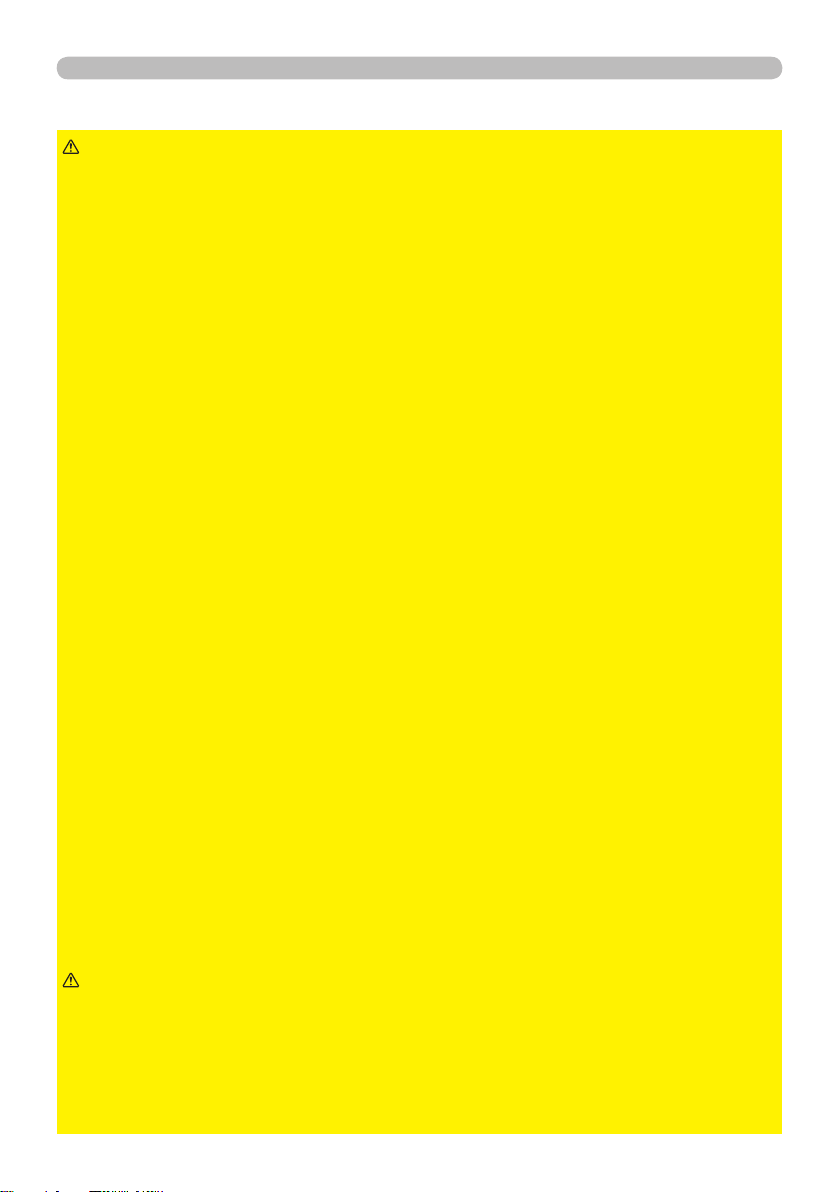
PJL9371ViewSonic
8
Настройка
Размещение (продолжение)
►
ПРЕДУПРЕЖДЕНИЕ.
Установите проектор в устойчивом горизонтальном
положении. Если проектор упадет или будет опрокинут, он может вызвать
травму или получить повреждения. Эксплуатация такого поврежденного
проктора может привести к возгоранию или поражению электрическим током.
•
Не устанавливайте проектор на неустойчивую, наклонную или вибрирующую
поверхность, например, на шатающуюся или наклонную подставку.
•
Не устанавливайте проектор на его боковую, переднюю или заднюю поверхность.
• Обратитесь к Вашему дилеру перед специальной установкой, например,
при установке на потолке или другом месте.
►Устанавливайте проектор в условиях невысокой температуры и
обеспечивайте достаточный уровень вентиляции. При нагревании до
высокой температуры проектор может вызвать возгорание, стать причиной
ожогов и выйти из строя.
• Не заглушайте, не загораживайте и не закрывайте вентиляционные
отверстия проектора.
• Расстояние от боковых сторон проектора до других объектов, например
стен, должно быть не менее 30 см.
• Не помещайте проектор на металлические объекты или объекты,
обладающие низкой прочностью при нагревании.
• Не устанавливайте проектора на ковер, подушки и постельное белье.
• Не устанавливайте проектор в местах попадания прямого солнечного
света или вблизи таких горячих объектов как нагреватели.
• Не помещайте никаких предметов вблизи объектива или вентиляционных
отверстий проектора или на проекторе.
• Не помещаете под проектором никаких предметов, которые могут
оказаться затянутыми или пристать к вентиляционным отверстиям. У
проектора есть впускные вентиляционные отверстия в нижней части.
►
Не устанавливайте проектор в местах, где он может подвергнуться воздействию
влаги. Попадание влаги или жидкости в проектор может привести к возгоранию,
вызвать поражение электрическим током и/или вывести проектор из строя.
• Не устанавливайте проктор в ванной комнате или вне помещений.
• Не помещайте вблизи проектора сосуды с жидкостью.
►Используйте только монтажные приспособления, рекомендованные
заводом- изготовителем, доверьте проведение работ по снятию и установке
проектора с монтажными приспособлениями персоналу сервисного центра.
•
Прочтите и сохраните руководство пользователя для монтажных приспособлений.
►
ВНИМАНИЕ.
Избегайте установки проектора в задымленных, влажных или
пыльных условиях. Установка проектора в таких местах может привести к возгоранию,
вызвать поражение электрическим током и/или вывести проектор из строя.
• Не устанавливайте проектор вблизи увлажнителей воздуха, мест для
курения или кухни.
►Устанавливайте проектор таким образом, чтобы прямой свет не попадал
на датчик дистанционного управления проектора.
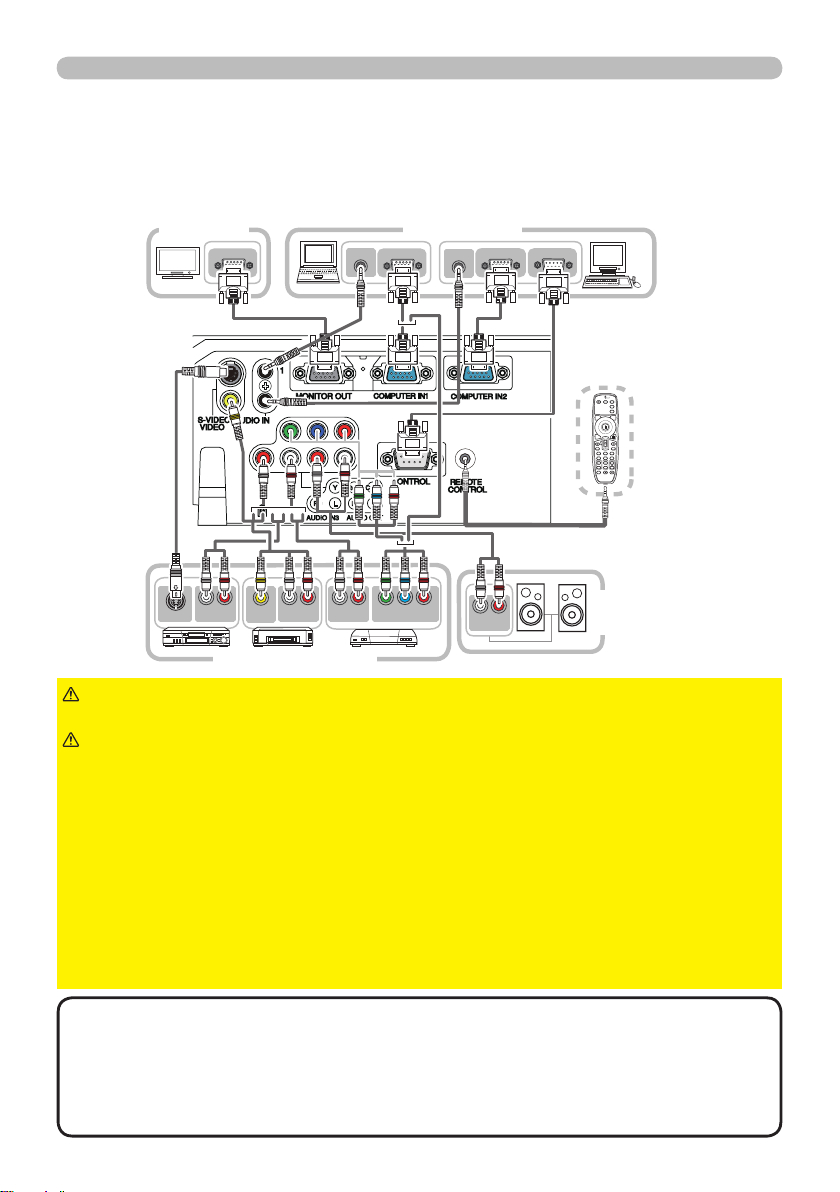
Y CB/PB CR/PR
COMPONENT VIDEO OUT
L R
AUDIO OUT
VIDEO OUT
L R
AUDIO OUT
AUDIO OUT
RGB OUT
AUDIO OUT
RGB OUT
RS-232C
RGB IN
L R
AUDIO OUT
S-VIDEO OUT
L R
AUDIO IN
BLANK LASER
ASPECT
PUSH
ENTER
PAGE UP
LASER
INDICATOR
MY SOURCE/
DOC.CAMERA
SEARCH
STANDBY/ON VIDEO RGB
PAGE DOWN
ESC MENU RESET
POSITION AUTO
PbyP
MAGNIFY
ON
OFF
MY BUTTON
1
2
VOLUME
+
-
FREEZE KEYSTONE MUTE
Настройка
Подключение устройств
Перед подключением устройств к проктору прочтите их руководства.
Убедитесь, что все устройства могут быть подключены к проектору и
подготовьте кабели, необходимые для подключения. При подключении
устройств пользуйтесь приведенными ниже рисунками.
Монитор
Компьютер
Лазерный и
проводной пульт
дистанционного
управления
(опционально)
Динамики
(с усилителем)
Плеер VCR/DVD
►
ПРЕДУПРЕЖДЕНИЕ.
►
Будьте осторожны, не повредите кабели и не используйте поврежденные кабели.
ВНИМАНИЕ.
Не разбирайте и не модифицируйте проектор и принадлежности.
►
Перед подключением к проектору выключите все устройства и
отключите их шнуры питания от сети. Подключение к проектору устройства, подключенного
к сети питания, может вызвать чрезвычайно громкие шумы или другие аномалии, которые
могут привести к неисправности или повреждению подключаемого устройства или проектора.
►
Используйте соответствующие принадлежности или специально предназначенные кабели.
Проконсультируйтесь с дилером относительно кабелей, не входящих в комплект поставки, которые,
возможно, согласно нормам должны иметь определенную длину или ферритовый сердечник. Для
кабелей с сердечником только на одном конце этот конец должен подключаться к проектору.
►
Убедитесь, что устройства подключаются к соответствующим портам. Неправильное
подключение может вызвать неисправность или повреждение устройства и проектора.
ПРИМЕЧАНИЕ
►
Используйте кабели с прямым штекером, а не L-образные,
поскольку входные порты проектора расположены заподлицо.
ПРИМЕЧАНИЕ.
• Порт COMPUTER IN1/2 также поддерживает сигнал
компонентного видео. Для компонентного видеовхода проектора
необходим специальный адаптер или специальный кабель.
• Для подключения лазерного и проводного пульта дистанционного
управления (опционально) к проектору используйте кабель со стерео
миништекерами диаметром 3,5 мм.
9
PJL9371ViewSonic
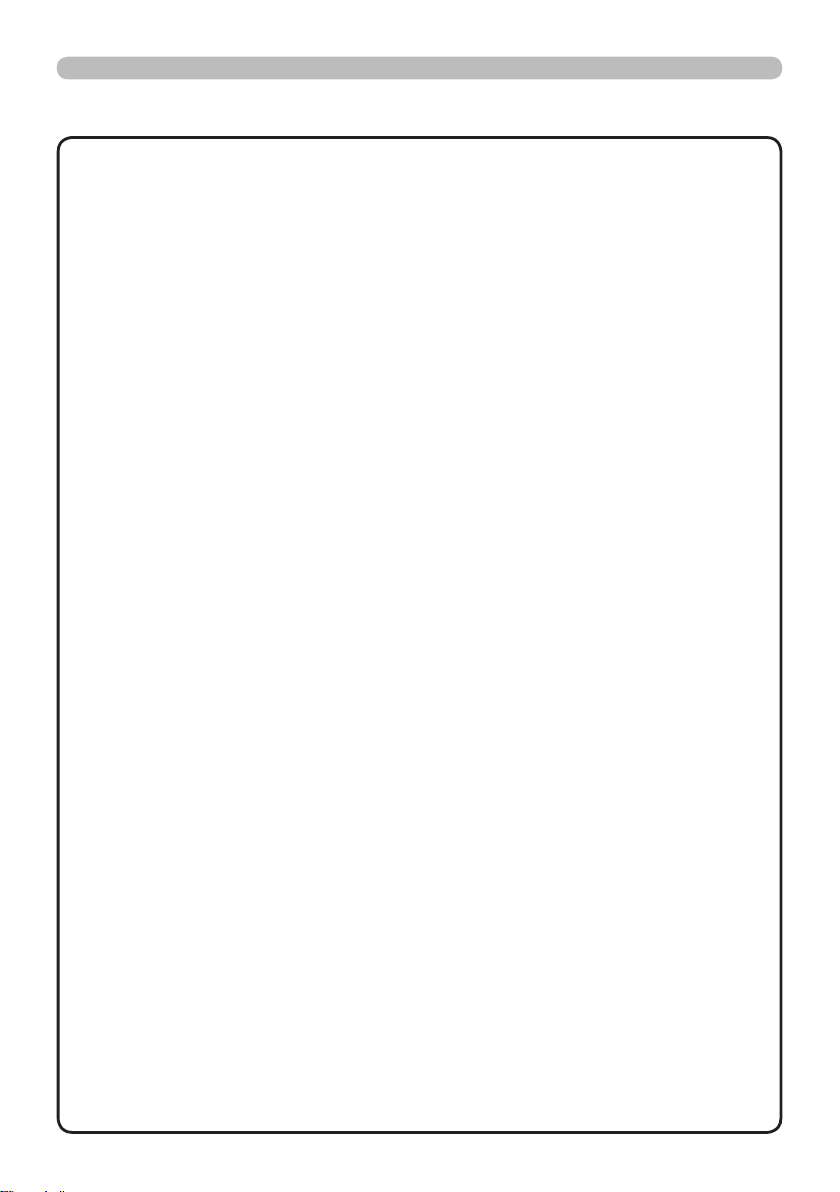
PJL9371ViewSonic 10
Настройка
Подключение устройств (продолжение)
ПРИМЕЧАНИЕ.
• Перед подключением устройств к проктору прочтите их
руководства и убедитесь, что все устройства могут быть подключены к
проектору. Перед подключение к компьютеру проверьте уровень сигнала,
временные показатели сигналов и разрешение.
- Для подачи некоторых сигналов на вход проектора может потребоваться
переходное устройство.
-
Некоторые компьютеры поддерживают многоэкранные режимы отображения,
которые могут включать сигналы, не поддерживаемые этим проектором.
-
Несмотря на то, что проектор может отображать сигналы с разрешением до UXGA
(1600X1200), перед отображением сигнал будет преобразован к разрешению
дисплея проектора. Наилучшие характеристики отображения достигаются при
совпадении разрешения входного сигнала и разрешения дисплея проектора.
•
При подключении убедитесь, что форма разъема кабеля соответствует форме
порта, к которому он подключается. На разъемах с винтами затяните винты.
•
При подключении к проектору ноутбука включите внешний выход RGB
ноутбука. (Установите ноутбук в режим дисплея на ЭЛТ или одновременно
жидкокристаллического дисплея и дисплея на ЭЛТ.) Подробную информацию
можно найти в руководстве пользователя соответствующего ноутбука.
•
При изменении разрешения изображения на компьютере в зависимости
от входного сигнала функция автоматической настройки может занять
некоторое время и может не выполниться полностью. В этом случае флажок
«Да/Нет» подтверждения выбора нового разрешения, который выводится
в Windows, может быть не виден. После этого разрешение вернется к
первоначальному. Для изменения разрешения можно воспользоваться
другими мониторами на ЭЛТ или жидкокристаллическими мониторами.
• В некоторых случаях этот проектор может выводить неправильное
изображение или не выводить изображение на дисплей. Так, например,
при некоторых входных сигналах функция автоматической настройки может
работать неправильно. Входной сигнал с композитной синхронизацией
или с синхронизацией по зеленому может не распознаваться проектором,
в результате чего проектор не сможет выводить правильное изображение.
Возможности Plug-and-Play
Plug-and-Play – это система, состоящая из компьютера, его операционной
системы и периферийного оборудования (т.е., устройств отображения
информации). Этот проектор совместим с VESA DDC 2B. Возможности
Plug-and-Play могут использоваться путем подключения проектора к
компьютеру, совместимому с VESA DDC (канал отображения данных).
• Воспользуйтесь данной функцией, подключив кабель для компьютера
к порту COMPUTER IN1 (совместим с DDC 2B). Функция Plug-and-Play
может работать неправильно при организации подключении другого типа.
• Используйте стандартные драйверы на компьютере, поскольку этот
проектор является монитором с функцией Plug-and-Play.
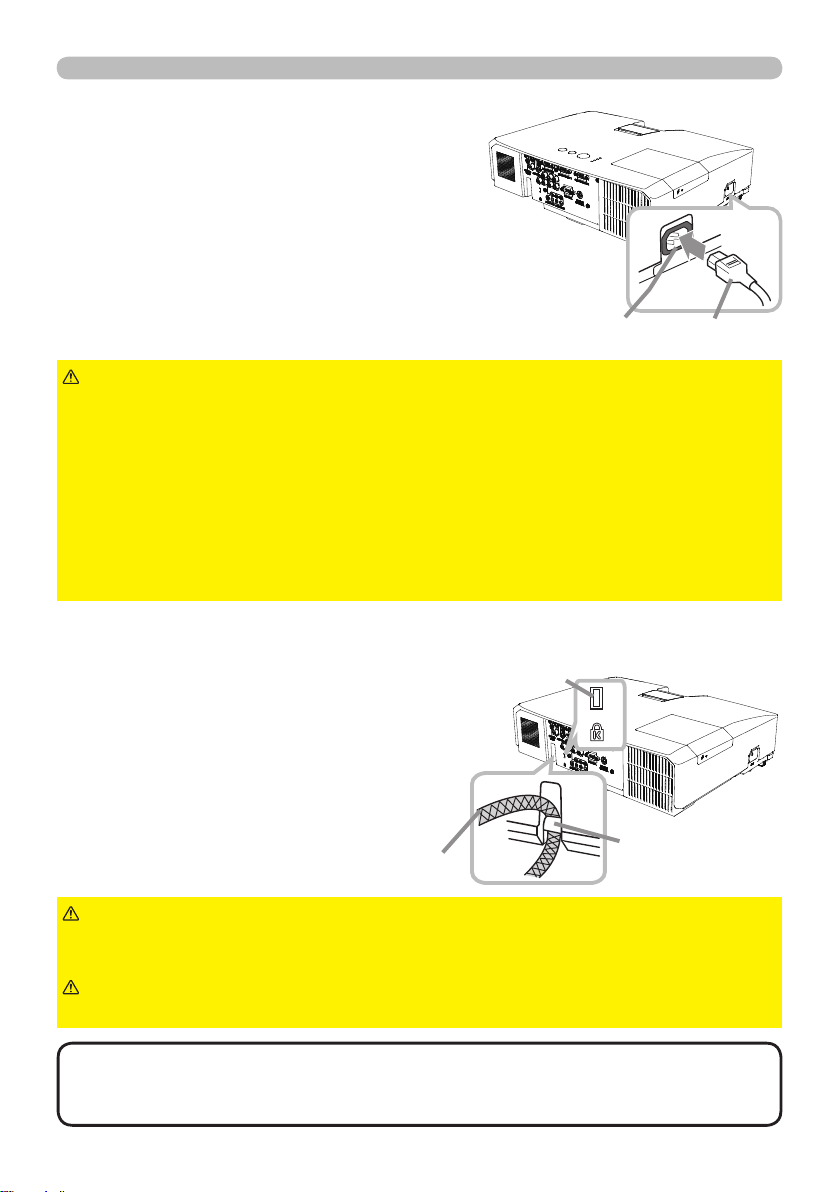
Подключение питания
Вставьте разъем шнура питания во AC
1.
IN (входное гнездо питания переменного
тока) проектора.
Вставьте вилку шнура питания в розетку.
2.
Через несколько секунд после подсоединения
источника питания индикатор POWER загорится
ровным оранжевым.
Помните, что при активизации функции СРАЗУ ВКЛ.,
подключение источника питания включает проектор.
AC IN
Настройка
Шнур питания
ПРЕДУПРЕЖДЕНИЕ.
питания, так как неправильное или поврежденное соединение может
привести к пожару или поражению электрическим током.
•
Используйте только шнур питания, который поставляется с проектором. При
повреждении шнура питания свяжитесь с дилером для замены на новый шнур.
• Вставляйте вилку шнура питания только в розетки с напряжением,
соответствующим допустимому напряжению шнура питания. Розетка
питания должна располагаться около проектора и быть легкодоступной.
Отключайте шнур питания для полного отключения.
• Не модифицируйте шнур питания.
►Будьте предельно осторожны при подключении шнура
Использование защитной проушины и паза
Для защиты проектора от кражи к проушине
можно прикрепить имеющиеся на рынке
цепочку или трос диаметром до 10 мм.
Кроме того, в проекторе предусмотрен
паз для Кенсингтонского замка.
Подробная информация приведена в
руководстве соответствующего средства
защиты.
Цепочка или трос для защиты от кражи
ПРЕДУПРЕЖДЕНИЕ.
предотвращения падения проектора, поскольку они не предназначены для
такого использования.
ВНИМАНИЕ.
отверстий выпуска воздуха. Цепочка или трос могут нагреться до высокой температуры.
►Не используете защитную проушину и защитный паз для
►
Не устанавливайте цепочку или трос для защиты от кражи вблизи
Защитный паз
Защитная проушина
ПРИМЕЧАНИЕ.
кражи. Они предназначены для использования в качестве дополнительных
средств предотвращения кражи.
• Защитная проушина и паз не обеспечивают полной защиты от
11
PJL9371ViewSonic
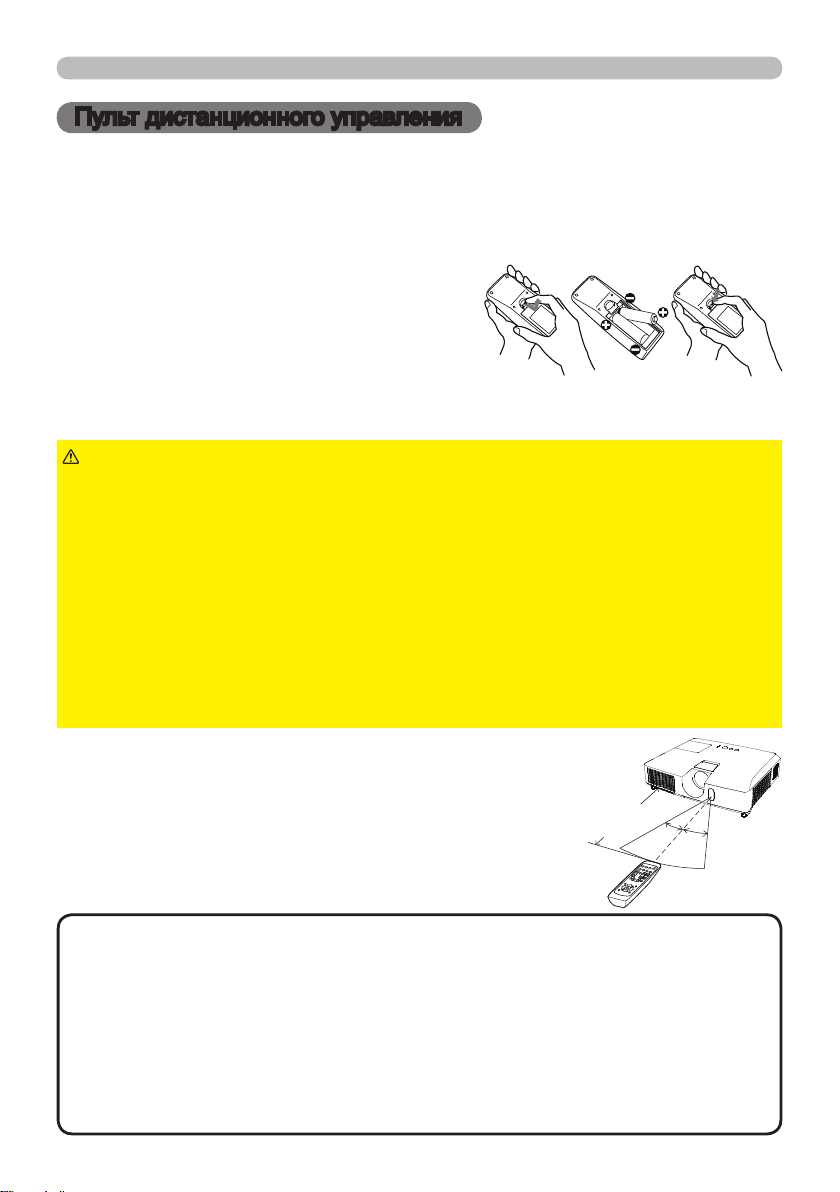
PJL9371ViewSonic
12
Пульт дистанционного управления
Пульт дистанционного управления
Установка батареек
Перед использование пульта дистанционного управления вставьте батарейки. Если пульт дистанционного
управления начинает работать неправильно, замените батарейки. Если пульт дистанционного управления не
будет использоваться продолжительное время, выньте батарейки из пульта и храните их в безопасном месте.
Удерживая фиксирующую часть
1.
крышки батареек, снимите ее.
Вставьте в пульт дистанционного управления две
2.
батарейки типа AA (HITACHI MAXELL, деталь № LR6 или
R6P) в соответствии с маркировкой полярности,
указанной на пульте дистанционного управления
Установите крышку батареек в направлении, показанном стрелкой, и защелкните ее.
3.
►
ПРЕДУПРЕЖДЕНИЕ.
Неправильное использование может привести к взрыву батареек, образованию трещин и течей, что в
свою очередь может стать причиной пожара, травмы и/или загрязнения окружающей среды.
•
Используйте только указанные батарейки. Не устанавливайте одновременно
батарейки разных типов. Не устанавливайте одновременно новую и старую батарейку.
•
При установке батареек убедитесь, что полюса батареек располагаются правильно.
• Храните батарейки вне досягаемости детей и домашних животных.
•
Не перезаряжайте, не закорачивайте, не паяйте и не разбирайте батарейки.
•
Не подвергайте батарейки воздействию огня или воды. Храните батарейки в темном прохладном и сухом месте.
•
При обнаружении утечки в батарейке удалите следы утечки и замените батарейку. Если жидкость
из батарейки попала на кожу или одежду, немедленно промойте поврежденное место водой.
•
При утилизации батареек соблюдайте требования действующего законодательства.
Осторожно обращайтесь с батарейками и применяйте их только по назначению.
.
21 3
Сигналы пульта дистанционного управления
Пульт дистанционного управления работает с датчиком
дистанционного управления проектора. В этом проекторе
датчик дистанционного управления установлен спереди.
Датчик, если он включен, обнаруживает сигнал пульта
дистанционного управления в следующем диапазоне:
60° (30° слева и справа от датчика) на расстоянии до 3 м.
•
ПРИМЕЧАНИЕ.
Если не удается направить на датчик прямой сигнал, попытайтесь направить отраженный сигнал.
•
Для передачи сигналов проектору в пульте дистанционного управления используется инфракрасный
свет (светоизлучающий диод класса 1), поэтому пульт должен применяться в условиях отсутствия преград,
которые могли бы блокировать передачу сигнала пульта дистанционного управления к проектору.
•
Пульт дистанционного управления может не работать в условиях яркого освещения
(например, при попадании прямого солнечного света) или света от источника, находящегося в
непосредственной близости (например, от флуоресцентной лампы) от датчика дистанционного
управления проектора. Переместите проектор, чтобы избежать попадания на него света.
Датчики также могут принимать сигнал, отраженный от экрана или других объектов.
Около
3 м
30º
30º
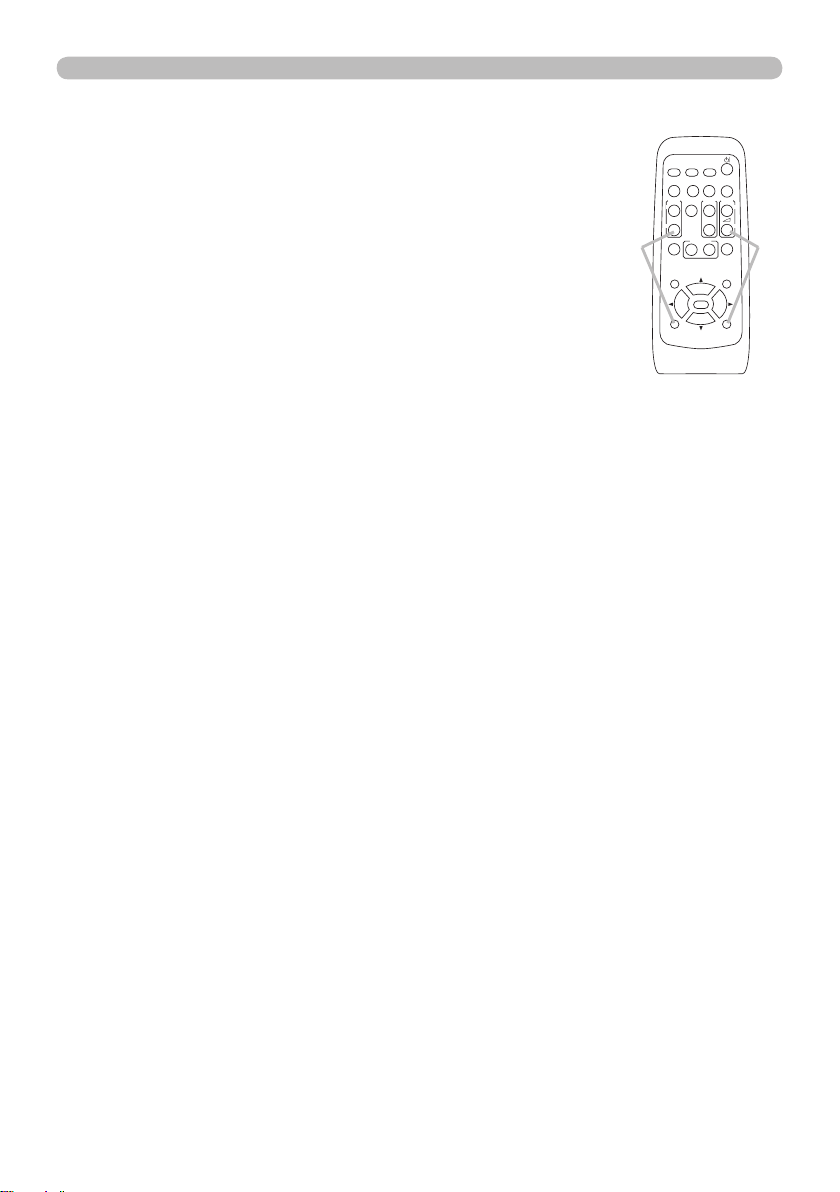
VIDEO
DOC.CAMERA
KEYSTONE
ASPECT SEARCH
BLANK
MUTE
MY BUTTON
POSITION
1 2
ESC
ENTER
MENU
RESET
COMPUTER
MY SOURCE/
AUTO
MAGNIFY
PAGE
UP
VOLUME
DOWN
ON
OFF
㧗
FREEZE
Пульт дистанционного управления
Изменение частоты сигналов пульта дистанционного управления
Пульт дистанционного управления, поставляемый с
проектором, позволяет выбирать частоту сигналов: режим
1 – НОРМАЛЬНАЯ и режим 2 – ВЫСОКАЯ. Если пульт
работает неправильно, попытайтесь изменить частоту
сигналов.
Для выбора режима удерживайте нажатыми две указанные
ниже кнопки в течение примерно 3 секунд.
(1) Режим 1:НОРМАЛЬНАЯ... Кнопки VOLUME- и RESET
(2) Режим 2:ВЫСОКАЯ... Кнопки MAGNIFY OFF и ESC
Помните, что в параметре ЧАСТОТА ПУ в пункте СЕРВИС
меню ОПЦИИ проектора должен быть выбран в тот же
режим, что и на пульте дистанционного управления.
(1)(2)
PJL9371ViewSonic 13
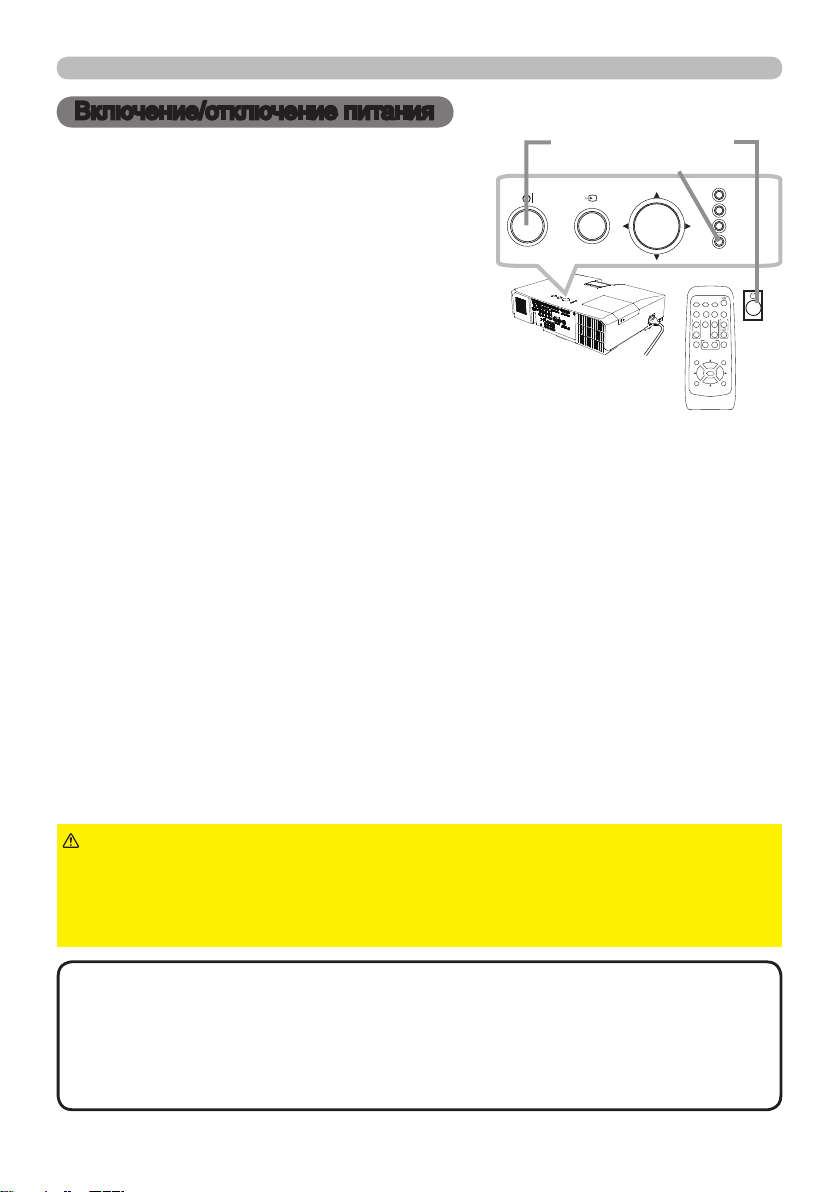
PJL9371ViewSonic 14
Включение/отключение питания
VIDEO
DOC.CAMERA
KEYSTONE
ASPECT SEARCH
BLANK
MUTE
MY BUTTON
POSITION
1 2
ESC
ENTER
MENU
RESET
COMPUTER
MY SOURCE/
AUTO
MAGNIFY
PAGE
UP
VOLUME
DOWN
ONOFF
㧗
FREEZE
SECURITY
POWER
TEMP
LAMP
MENU
INPUT
STANDBY/ON
Включение/отключение питания
Включение питания
Убедитесь, что шнур питания прочно и
1.
правильно вставлен в проектор и розетку.
Убедитесь в том, что индикатор POWER
2.
постоянно горит оранжевым. После этого
снимите крышку объектива.
Нажмите кнопку STANDBY/ON на проекторе
3.
или пульте дистанционного управления.
Лампа проектора включится и индикатор POWER
начнет мигать зеленым. После завершения процедуры
включения питания индикатор перестанет мигать и
будет гореть ровным зеленым
Для вывода изображения выберите входной сигнал в соответствии с
разделом «Выбор входного сигнала»
.
.
Кнопка STANDBY/ON
Индикатор POWER
Выключение питания
Нажмите кнопку STANDBY/ON на проекторе или пульте дистанционного
1.
управления. На экране примерно на 5 секунд появится сообщение «
Выключить питание?».
Нажмите кнопку STANDBY/ON еще раз пока сообщение не исчезло.
2.
Лампа проектора выключится и индикатор POWER начнет мигать
оранжевым. Индикатор POWER перестанет мигать и загорится ровным
оранжевым, когда лампа полностью остынет.
Установите крышку линз после того, как индикатор POWER загорится
3.
ровным оранжевым.
После выключения проектора не включайте его на протяжении примерно
10 минут или более. Слишком быстрое повторное включение проектора
может сократить срок службы некоторых расходных материалов проектора.
►
ПРЕДУПРЕЖДЕНИЕ.
При включенном питании проектора испускается яркий свет. Не
смотрите в объектив проектора и не заглядывайте в отверстия в корпусе проектора.
►
Не прикасайтесь к проектору вблизи крышки лампы и отверстий выпуска воздуха
во время работы или непосредственно после работы проектора, поскольку они
нагреваются до высокой температуры.
•
ПРИМЕЧАНИЕ.
Включайте и отключайте питание в правильном порядке. Включайте
питание проектора до включения питания подключенных к проектору устройств.
•
Данный проектор обладает функцией автоматического включения/выключения.
Смотрите пункты СРАЗУ ВКЛ. И АВТО ВЫКЛ в меню ОПЦИИ.
• Используйте выключатель отключения только в случае, когда проектор
не выключается нормальной процедурой.
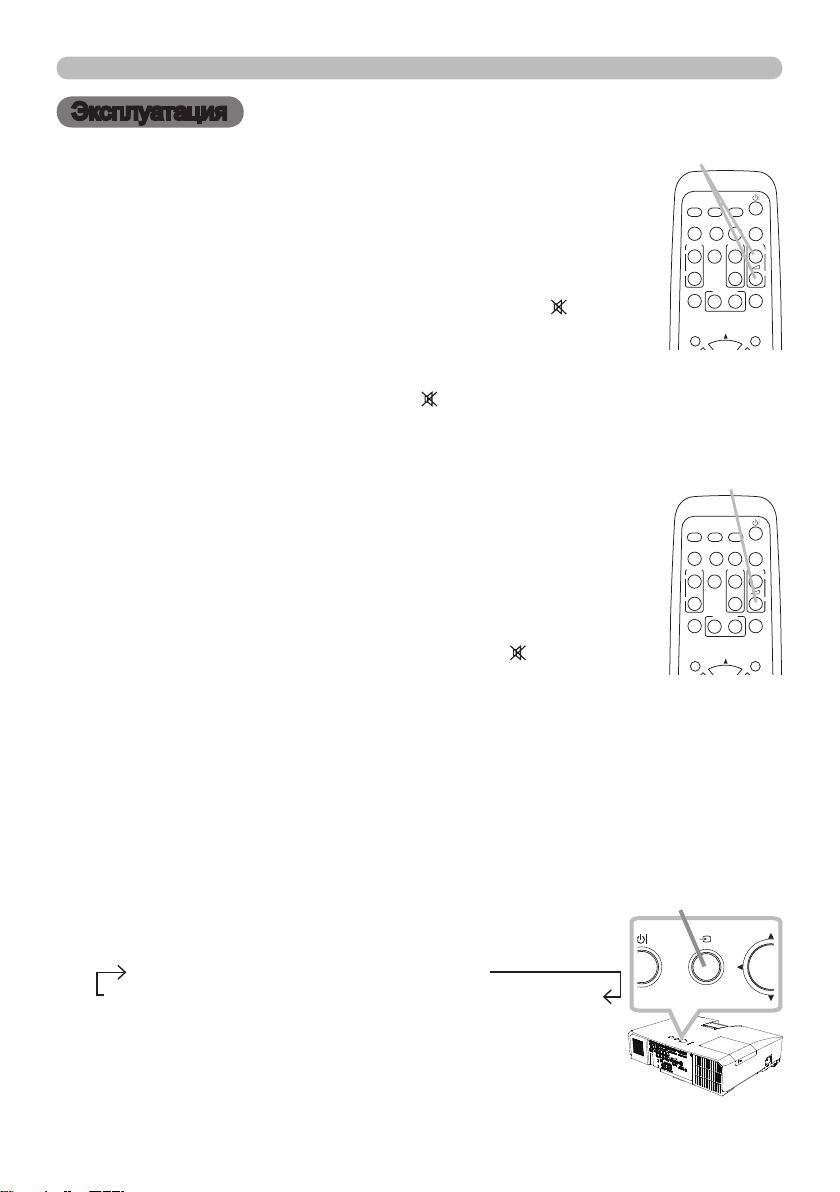
VIDEO
DOC.CAMERA
KEYSTONE
ASPECT SEARCH
BLANK
MUTE
MY BUTTON
POSITION
1 2
MENU
COMPUTER
MY SOURCE/
AUTO
MAGNIFY
PAGE
UP
VOLUME
DOWN
ON
OFF
㧗
FREEZE
VIDEO
DOC.CAMERA
KEYSTONE
ASPECT SEARCH
BLANK
MUTE
MY BUTTON
POSITION
1 2
MENU
COMPUTER
MY SOURCE/
AUTO
MAGNIFY
PAGE
UP
VOLUME
DOWN
ON
OFF
㧗
FREEZE
Эксплуатация
SECURIT
Y
POWER
TEMP
LAMP
MENU
INPUT
Эксплуатация
Регулировка громкости звука
Для регулировки громкости звука используйте кнопку
1.
VOLUME+/-.
Кнопку VOLUME+/-
На экране появится диалоговое окно, которое поможет
отрегулировать громкость звука. Даже без нажатия кнопок
диалоговое окно автоматически закроется через несколько секунд.
● Если для текущего порта изображения выбрано ,
функция регулировки громкости звука будет недоступна.
См. пункт АУДИО ИСТОЧНИК меню АУДИО.
●
Когда проектор находится в режиме ожидания, громкость можно
отрегулировать в случае, если для не выбрано значение ОЖИДАНИЕ
ВНЕШНЕГО АУДИО, а в меню НАСТРОЙКА для РЕЖ. ОЖИДАНИЯ
выбрано значение НОРМАЛЬНОЕ.
Временное отключение звука
Нажмите кнопку MUTE на пульте дистанционного управления.
1.
На экране появится диалоговое окно, указывающее, что
Кнопка MUTE
звук отключен.
Для включения звука повторно нажмите кнопку MUTE, кнопку
VOLUME+ или кнопку VOLUME-. Даже без нажатия кнопок
диалоговое окно автоматически закроется через несколько секунд.
●
Если для текущего порта изображения выбрано , звук всегда
будет отключен. См. пункт АУДИО ИСТОЧНИК меню АУДИО.
● C.C (Closed Caption: cубтитры) автоматически включаются, если звук
отключен, но с одного из следующих портов получены входные сигналы,
содержащие C.C. Эта функция доступна только в случае, если выбран
NTSC для VIDEO или S-VIDEO, или выбран 480i@60 для COMPONENT,
COMPUTER IN1 или COMPUTER IN2, и в случае, когда для ПРОСМОТР
выбрано АВТО в меню C.C. в меню ЭКРАН.
Выбор входного сигнала
Нажмите кнопку INPUT на проекторе.
1.
При каждом нажатии кнопки входной сигнал
переключается с текущего порта в следующем порядке.
COMPUTER IN 1 COMPUTER IN 2
VIDEO S-VIDEO
● При выборе ВКЛЮЧЕНА для пункта АВТОПОИСК в меню
ОПЦИИ проектор будет последовательно проверять все
порты до обнаружения входного сигнала.
(продолжение на следующей странице)
Кнопка INPUT
COMPONENT (Y, Cb/Pb, Cr/Pr)
PJL9371ViewSonic 15
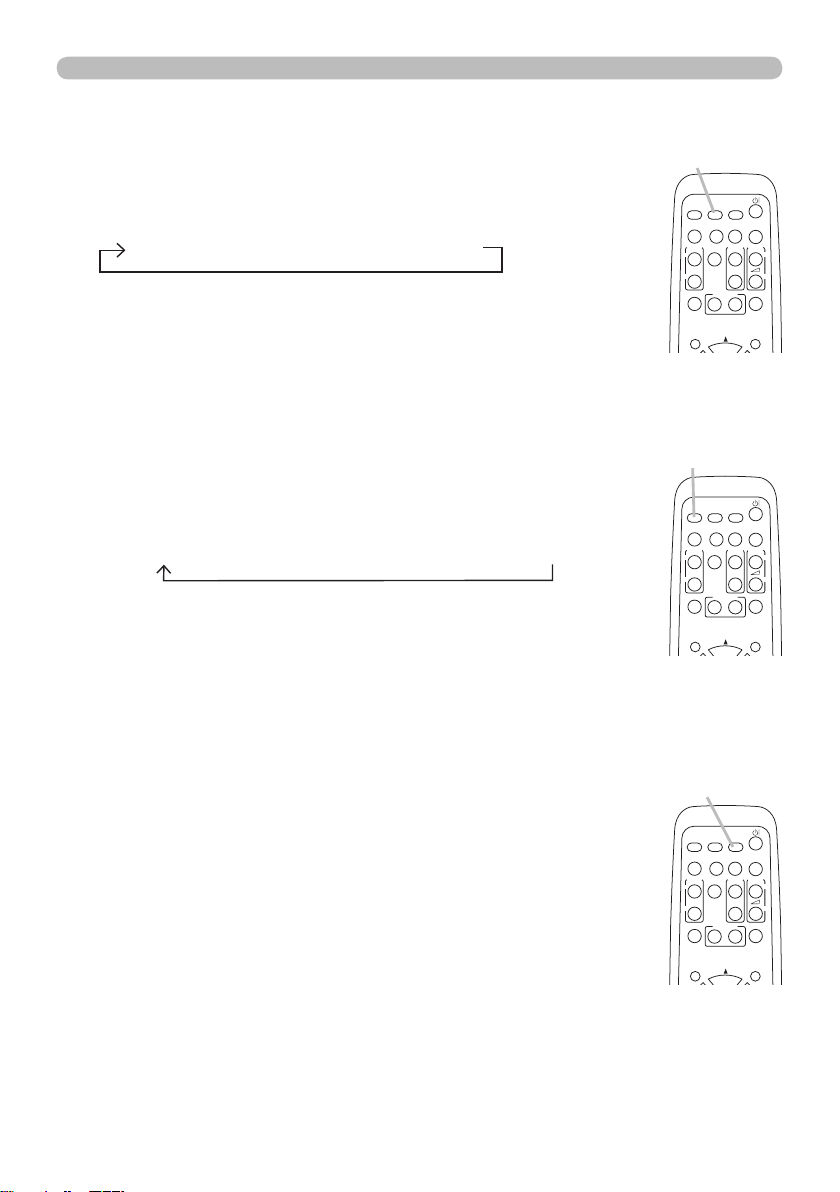
PJL9371ViewSonic 16
VIDEO
DOC.CAMERA
KEYSTONE
ASPECT SEARCH
BLANK
MUTE
MY BUTTON
POSITION
1 2
MENU
COMPUTER
MY SOURCE/
AUTO
MAGNIFY
PAGE
UP
VOLUME
DOWN
ON
OFF
㧗
FREEZE
VIDEO
DOC.CAMERA
KEYSTONE
ASPECT SEARCH
BLANK
MUTE
MY BUTTON
POSITION
1 2
MENU
COMPUTER
MY SOURCE/
AUTO
MAGNIFY
PAGE
UP
VOLUME
DOWN
ON
OFF
㧗
FREEZE
VIDEO
DOC.CAMERA
KEYSTONE
ASPECT SEARCH
BLANK
MUTE
MY BUTTON
POSITION
1 2
MENU
COMPUTER
MY SOURCE/
AUTO
MAGNIFY
PAGE
UP
VOLUME
DOWN
ON
OFF
㧗
FREEZE
Эксплуатация
Выбор входного сигнала (продолжение)
Нажмите кнопку COMPUTER на пульте
1.
дистанционного управления.
При каждом нажатии кнопки входной сигнал
переключается с текущего порта в следующем порядке.
COMPUTER IN 1 COMPUTER IN 2
● При выборе ВКЛЮЧЕНА для пункта АВТОПОИСК в меню
ОПЦИИ проектор будет последовательно проверять все
порты до обнаружения входного сигнала. Если кнопка
COMPUTER нажата, когда выбран порт VIDEO, S-VIDEO
или COMPONENT, проектор сначала проверит порт
COMPUTER IN1.
Нажмите кнопку VIDEO на пульте дистанционного
1.
управления.
При каждом нажатии кнопки входной сигнал
переключается с текущего порта в следующем порядке.
COMPONENT (Y, Cb/Pb, Cr/Pr) S-VIDEO VIDEO
● При выборе ВКЛЮЧЕНА для пункта АВТОПОИСК в меню
ОПЦИИ проектор будет последовательно проверять все
порты до обнаружения входного сигнала. Если кнопка
VIDEO нажата, когда выбран порт COMPUTER IN1
или COMPUTER IN2, проектор сначала проверит порт
COMPONENT.
Кнопка COMPUTER
Кнопка VIDEO
Нажмите кнопку MY SOURCE / DOC. CAMERA на
1.
пульте дистанционного управления. Входной сигнал
сменится на сигнал, установленный в качестве МОЙ
ИСТОЧНИК.
● Данная функция может быть также использована для
документ-камеры. Выберите входной порт, который соединен
с документ-камерой.
Кнопка MY SOURCE /
DOC. CAMERA
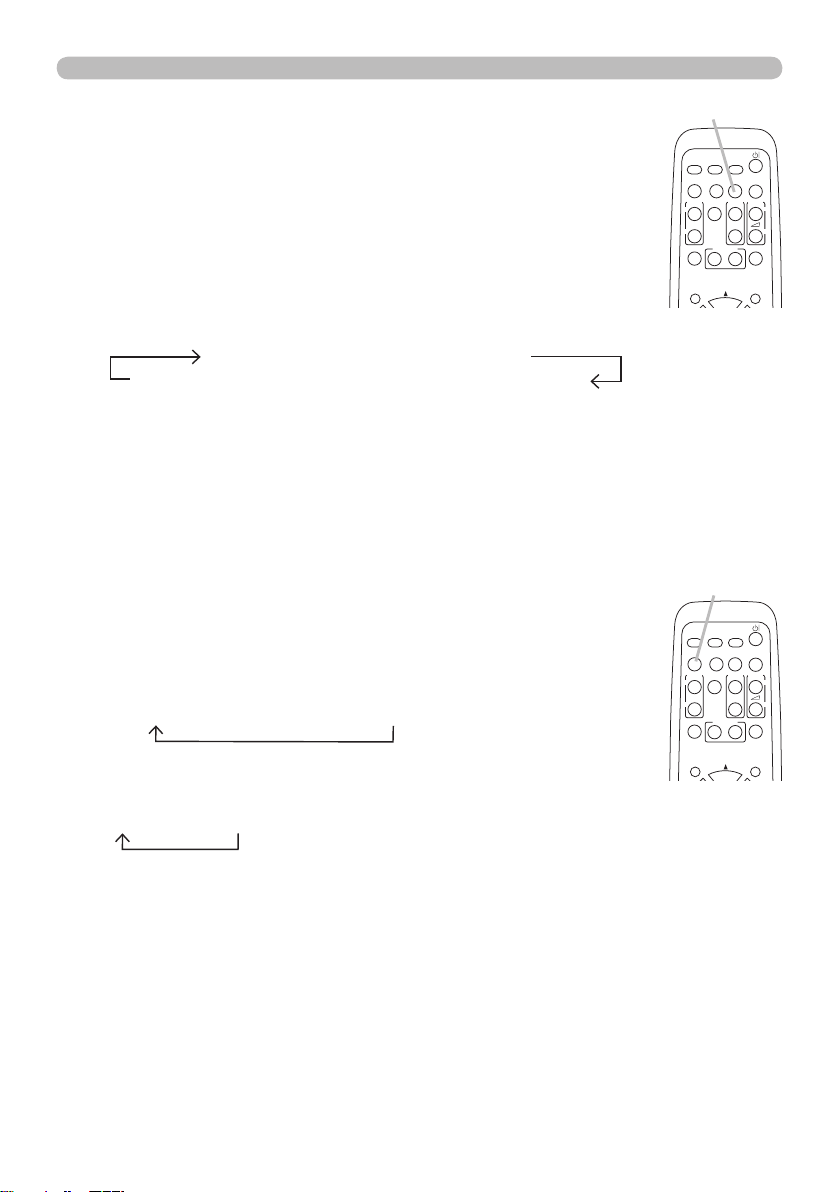
VIDEO
DOC.CAMERA
KEYSTONE
ASPECT SEARCH
BLANK
MUTE
MY BUTTON
POSITION
1 2
MENU
COMPUTER
MY SOURCE/
AUTO
MAGNIFY
PAGE
UP
VOLUME
DOWN
ON
OFF
㧗
FREEZE
VIDEO
DOC.CAMERA
KEYSTONE
ASPECT SEARCH
BLANK
MUTE
MY BUTTON
POSITION
1 2
MENU
COMPUTER
MY SOURCE/
AUTO
MAGNIFY
PAGE
UP
VOLUME
DOWN
ON
OFF
㧗
FREEZE
Эксплуатация
Поиск входного сигнала
Нажмите кнопку SEARCH на пульте дистанционного
1.
управления.
Кнопка SEARCH
После нажатия кнопки будет производиться
автоматический поиск сигнала входных портов, как
показано ниже.
При обнаружении входных сигналов проектор прекратит
проверку и выведет изображение. Если сигнал не будет
обнаружен, проектор вернется в состояние, выбранное
до начала выполнения операции поиска.
COMPUTER IN 1 COMPUTER IN 2
VIDEO S-VIDEO COMPONENT (Y, Cb/Pb, Cr/Pr)
● При выборе ВКЛЮЧЕНА для пункта АВТОПОИСК в меню ОПЦИИ
проектор будет последовательно проверять все порты до обнаружения
входного сигнала.
Выбор формата изображения
Нажмите кнопку ASPECT на пульте дистанционного
1.
управления.
При каждом нажатии кнопки формат изображения
проектора будет переключаться в следующем порядке.
Кнопка ASPECT
Для сигнала компьютера
НОРМАЛЬНОЕ 4:3 16:9 16:10
Для видеосигнала, сигнала s-video или
компонентного видеосигнала
4:3 16:9 14:9
При отсутствии сигнала
4:3 (фиксированное)
● Кнопка ASPECT не работает, если в проектор не поступает
соответствующий сигнал.
● В режиме НОРМАЛЬНОЕ сохраняется первоначальный формат
изображения сигнала.
PJL9371ViewSonic 17

PJL9371ViewSonic 18
Эксплуатация
FOCUS
Регулировка ножек проектора
Если поверхность для установки проектора немного наклонена влево или вправо,
для обеспечения горизонтальной установки проектора
воспользуйтесь ножками регулировки высоты.
Кроме того, с помощью ножек регулировки высоты можно
наклонить проектор для обеспечения необходимого угла
проецирования на экран, регулируя высоту переднего края проектора в пределах 12°.
В проекторе предусмотрено 2 ножки и 2 кнопки регулировки высоты. Ножку
регулировки высоты можно перемещать при нажатии кнопки на той же стороне.
Для высвобождения ножки, нажмите кнопки, удерживая проектор.
1.
Установите переднюю часть проектора на желаемой высоте.
2.
Для блокирования ножек регулировки высоты отпустите кнопки.
3.
После блокирования ножек регулировки высоты осторожно поставьте проектор.
4.
При необходимости ножки регулировки высоты можно повернуть вручную для
5.
более точной регулировки. При проворачивании ножек удерживайте проектор.
12°
51
Для разблокирования ножки регулировки высоты
нажмите кнопку на соответствующей стороне.
ВНИМАНИЕ.
удерживайте проектор, поскольку проектор может упасть.
►Не наклоняйте проектор методом, отличным от поднятия его переднего
края на 12° с помощью ножек регулирования высоты. Наклон проектора на
больший угол может привести к возникновению неисправности, сокращению
срока службы расходных материалов проектора или самого проектора.
►При использовании кнопок регулировки высоты
Для точной регулировки поверните ножку.
Регулировка размера изображения и
фокусировка
Откройте крышку кольца
1.
увеличения/фокусирования.
Используйте кольцо увеличения
2.
изображения для настройки размера
экрана.
Используйте кольцо фокусирования
3.
для фокусирования изображения.
Крышка кольца
увеличения/
фокусирования
Кольцо
фокусирования
Кольцо увеличения
изображения
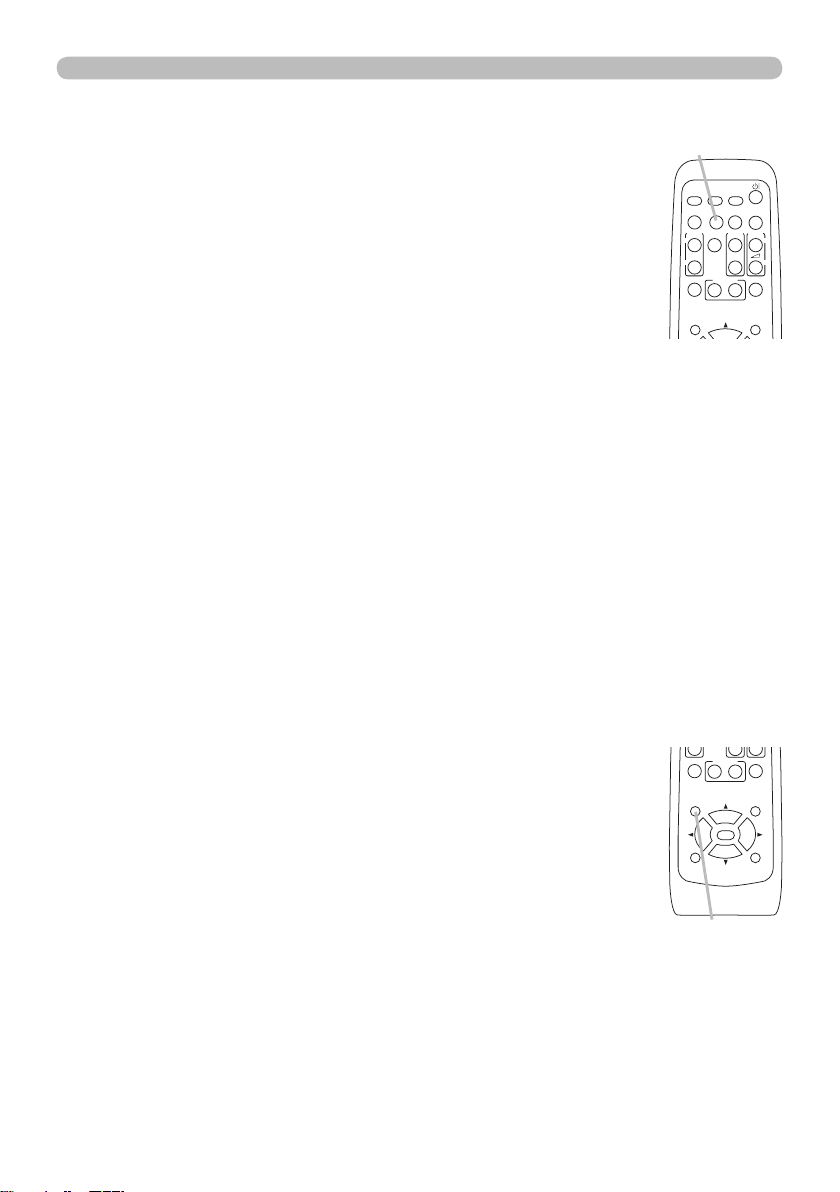
VIDEO
DOC.CAMERA
KEYSTONE
ASPECT SEARCH
BLANK
MUTE
MY BUTTON
POSITION
1 2
MENU
COMPUTER
MY SOURCE/
AUTO
MAGNIFY
PAGE
UP
VOLUME
DOWN
ON
OFF
㧗
FREEZE
VIDEO
DOC.CAMERA
KEYSTONE
ASPECT SEARCH
BLANK
MUTE
MY BUTTON
POSITION
1 2
ESC
ENTER
MENU
RESET
COMPUTER
MY SOURCE/
AUTO
MAGNIFY
PAGE
UP
VOLUME
DOWN
ON
OFF
㧗
FREEZE
Эксплуатация
Использование функции автоматический настройки
Нажмите кнопку AUTO на пульте дистанционного управления.
1.
При нажатии этой кнопки выполняются описанные ниже операции.
Для сигнала компьютера
Будут автоматически установлены вертикальный сдвиг,
горизонтальный сдвиг и горизонтальная фаза.
Перед использованием этой функции убедитесь, что окно
приложения развернуто до максимального размера. Настройка
темного изображения может выполняться неправильно.
Пользуйтесь ярким изображением при настройке.
Для видеосигнала и сигнала s-video
Наиболее подходящий видеоформат для соответствующего входного сигнала будет
выбираться автоматически. Эта функция доступна только при выборе значения АВТО
в пункте ВИДЕО ФОРМАТ меню ВХОД. Вертикальный сдвиг и горизонтальный сдвиг
будут автоматически установлены в их значения по умолчанию.
Для компонентного видеосигнала
Будут автоматически установлены значения по умолчанию для
вертикального сдвига, горизонтального сдвига и горизонтальной фазы.
●
Операция автоматической настройки требует около 10 секунд. Кроме того, функция
автоматической настройки может не работать для некоторых входных сигналов.
●
При выполнении автоматической настройки для видеосигнала за пределами
изображения могут появляться отдельные помехи, например, линия.
●
Когда эта функция выполняется для сигнала компьютера, в зависимости от модели
ПК, по краям экрана может отображаться чёрная контурная рамка.
●
Параметры, настраиваемые этой функцией могут варьироваться при выборе значения
ПОДРОБНО или ВЫКЛЮЧЕНО для пункта АВТО НАСТР в пункте СЕРВИС меню ОПЦИИ.
Кнопка AUTO
Регулировка положения
Нажмите кнопку POSITION на пульте дистанционного
1.
управления, когда на экране не отображается меню.
На экране появится индикация «ПОЗИЦ.».
Для регулировки положения изображения используйте кнопки ▲/▼/◄/►.
2.
Для отмены операции нажмите кнопку RESET на пульте
дистанционного управления в режиме регулировки положения.
Для завершения операции повторно нажмите кнопку POSITION.
Даже без нажатия кнопок диалоговое окно автоматически
закроется через несколько секунд.
●
При выполнении этой операции для изображения, переданного с помощью
видеосигнала, сигнала стандарта s-video или компонентного видеосигнала, за
пределами изображения могут появляться помехи, например, дополнительная линия.
●
Во время выполенения данной функции для видеосигнала, сигнала s-video или компонентного
видеосигнала, пределы данной настройки зависят от установки ПОДАВЛ. ШУМ в меню ИЗОБР.
При установке ПОДАВЛ. ШУМ на показатель 10 настройка невозможна.
● Если кнопка POSITION нажата, когда на экране отображается меню,
положение изображения не меняется, а перемещается меню.
Кнопка POSITION
PJL9371ViewSonic 19
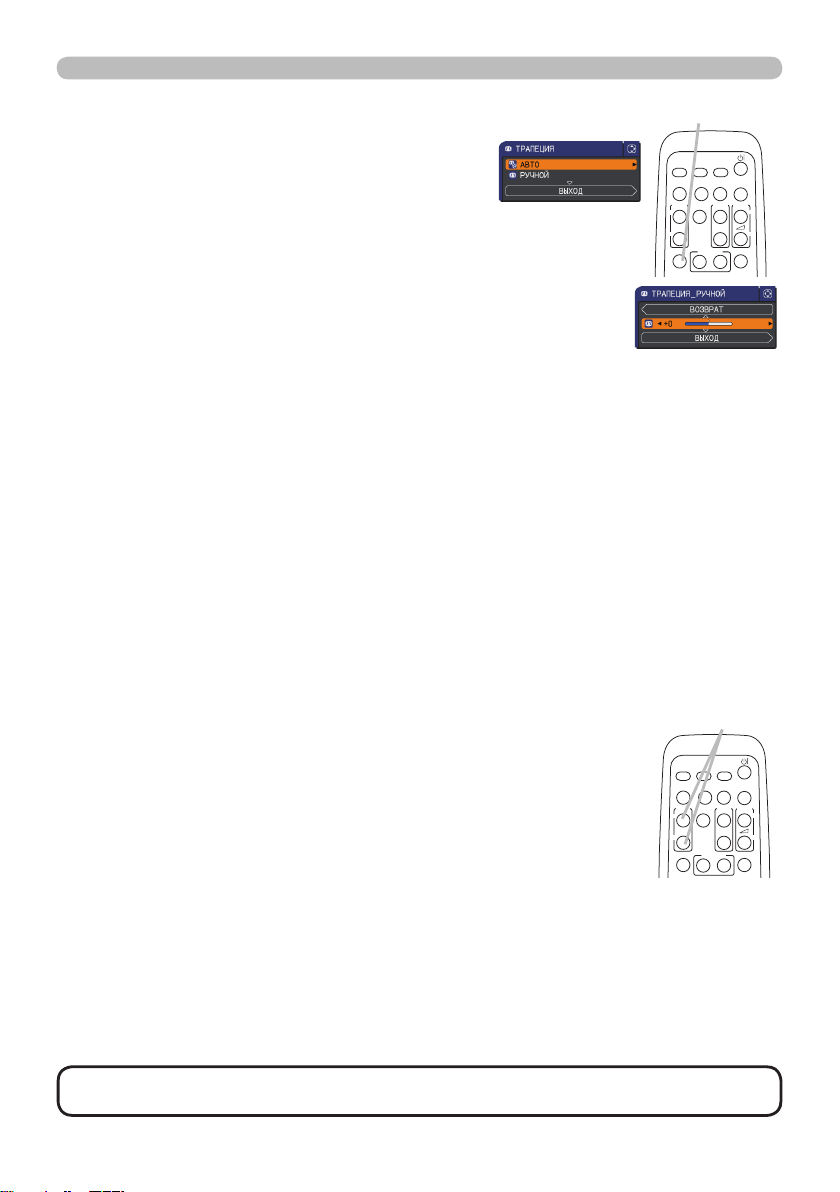
PJL9371ViewSonic 20
VIDEO
DOC.CAMERA
KEYSTONE
ASPECT SEARCH
BLANK
MUTE
MY BUTTON
1 2
COMPUTER
MY SOURCE/
AUTO
MAGNIFY
PAGE
UP
VOLUME
DOWN
ON
OFF
㧗
FREEZE
VIDEO
DOC.CAMERA
KEYSTONE
ASPECT SEARCH
BLANK
MUTE
MY BUTTON
1 2
COMPUTER
MY SOURCE/
AUTO
MAGNIFY
PAGE
UP
VOLUME
DOWN
ON
OFF
㧗
FREEZE
Эксплуатация
Устранение трапециевидных искажений
Нажмите кнопку KEYSTONE на пульте дистанционного
1.
управления. На экране появится диалоговое окно,
которое поможет устранить искажения.
С помощью кнопок ▲/▼ выберите АВТО или РУЧНОЙ и
2.
нажмите кнопку ► (или ENTER) для выполнения описанных
ниже операций.
(1) В режиме АВТО выполняется автоматическое устранение
трапециевидных искажений в вертикальном направлении.
(2) В режиме РУЧНОЙ отображается диалоговое окно
устранения трапециевидных искажений.
Воспользуйтесь кнопками ◄/► для регулировки.
Для закрытия диалогового окна и завершения операции повторно нажмите
кнопку KEYSTONE. Даже без нажатия кнопок диалоговое окно автоматически
закроется через несколько секунд.
● Диапазон для этой функции будет зависеть от типа входного сигнала. Для некоторых
типов входных сигналов функция может работать неправильно.
●
При выборе установки ПО ВЕРТ. или ГОР+ВЕРТ. в параметре ЗЕРК.ИЗОБР. меню
НАСТРОЙКА, если экран проектор перекошен или наклонен вниз, автоматическое
исправление вертикального трапециевидного искажения может работать неправильно.
●
Если увеличение установлено в ТЕЛЕ (фокус телеобъектива), эта функция может
давать чрезмерные результаты. По возможности функция должна применяться, когда
увеличение установлено в ШИРОКОУГОЛЬНЫЙ (широкоугольный фокус).
●
При горизонтальной установке проектора (примерно ±3°) функция автоматического
устранения трапециевидных искажений может не работать.
● При наклоне проектора на угол около ±30° или более эта функция может работать неправильно.
●
Эта функция будет недоступна при включенном детекторе положения.
Использование функции увеличения
Нажмите кнопку ON в группе MAGNIFY на пульте дистанционного управления.
1.
На экране появится индикация «УВЕЛИЧ.» и проектор
переключится в режим УВЕЛИЧ. Если в MAGNIFY кнопка ON
нажата первый раз после запуска проектора, изображение
увеличится в два раза. При отсутствии нажатия каких-либо
кнопок индикация исчезнет через несколько секунд.
Для регулировки уровня увеличения используйте кнопки ▲/▼.
2.
Для перемещения области увеличения нажмите кнопку
POSITION в режиме УВЕЛИЧ., а затем воспользуйтесь кнопками ▲/▼/◄/► для
перемещения области. Для фиксации области увеличения повторно нажмите
кнопку POSITION.
Для выхода из режима УВЕЛИЧ. и восстановления исходного экрана нажмите
кнопку OFF в группе MAGNIFY на пульте дистанционного управления.
● Проектор автоматически выходит из режима УВЕЛИЧ. при изменении входного
сигнала и изменении условий отображения.
● В режиме УВЕЛИЧ. могут проявляться трапециевидные искажения, которые
исчезают после выхода проектора из режима УВЕЛИЧ.
ПРИМЕЧАНИЕ.
следите за экраном для выбора желаемого уровня.
• Уровень увеличения может точно регулироваться. Внимательно
Кнопка KEYSTONE
Кнопка MAGNIFY
ON/OFF
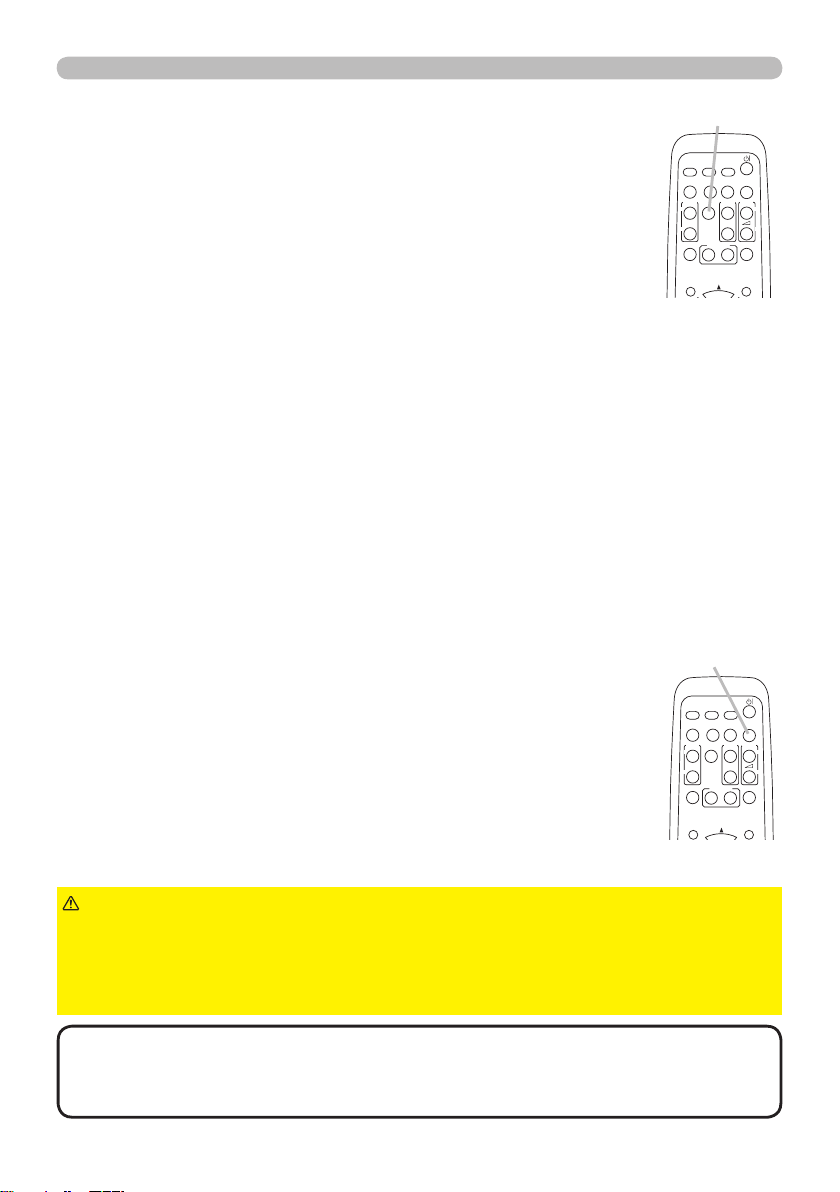
VIDEO
DOC.CAMERA
KEYSTONE
ASPECT SEARCH
BLANK
MUTE
MY BUTTON
POSITION
1 2
MENU
COMPUTER
MY SOURCE/
AUTO
MAGNIFY
PAGE
UP
VOLUME
DOWN
ON
OFF
㧗
FREEZE
VIDEO
DOC.CAMERA
KEYSTONE
ASPECT SEARCH
BLANK
MUTE
MY BUTTON
POSITION
1 2
MENU
COMPUTER
MY SOURCE/
AUTO
MAGNIFY
PAGE
UP
VOLUME
DOWN
ON
OFF
㧗
FREEZE
Эксплуатация
Временное застывание изображения
Нажмите кнопку FREEZE на пульте дистанционного
1.
управления.
Кнопка FREEZE
На экране появится индикация «СТОП КАДР» (тем не
менее, индикация не появится, если выбрано значение
ВЫКЛЮЧЕНА в пункте СООБЩЕНИЕ меню ЭКРАН) и
проектор переключится в режим СТОП КАДР, в котором
изображение останавливается.
Для выхода из режима СТОП КАДР и восстановления
нормального состояния экрана повторно нажмите кнопку
FREEZE.
● Проектор автоматически выходит из режима СТОП КАДР при нажатии
любой кнопки управления.
● Если проектор отображает неподвижное изображение на протяжении
продолжительного периода времени, жидкокристаллический дисплей
может выгореть, поэтому не оставляйте проектор надолго в режиме
СТОП КАДР.
● Качество изображений может казаться худшим в случае применения
данной функции, но это не является неисправностью.
Временное отключение изображения
Нажмите кнопку BLANK на пульте дистанционного
1.
управления.
Вместо изображения будет отображаться экран ПУСТОЙ.
См. пункт ПУСТОЙ ЭКР. меню ЭКРАН.
Для выхода из режима ПУСТОЙ ЭКР. и возврата к
отображению входного сигнала повторно нажмите кнопку
BLANK.
Кнопка BLANK
● Проектор автоматически выходит из режима ПУСТОЙ при
нажатии любой кнопки управления.
ВНИМАНИЕ.
►Если вы хотите видеть пустой экран, пока лампа
проектора включена, воспользуйтесь одним из нижеуказанных методов.
• Используйте поставляемую в комплекте крышку объектива.
• Воспользуйтесь вышеуказанной функцией ПУСТОЙ ЭКР.
Применение любых других способов может повредить проектор.
ПРИМЕЧАНИЕ.
предварительно установите желаемую громкость звука или отключите звук. Для
отображения ПУСТОЙ ЭКР. и временного отключения звука используйте функцию
ОТКЛ. АВ.
• Звук не связан с функцией ПУСТОЙ экран. При необходимости
21
PJL9371ViewSonic
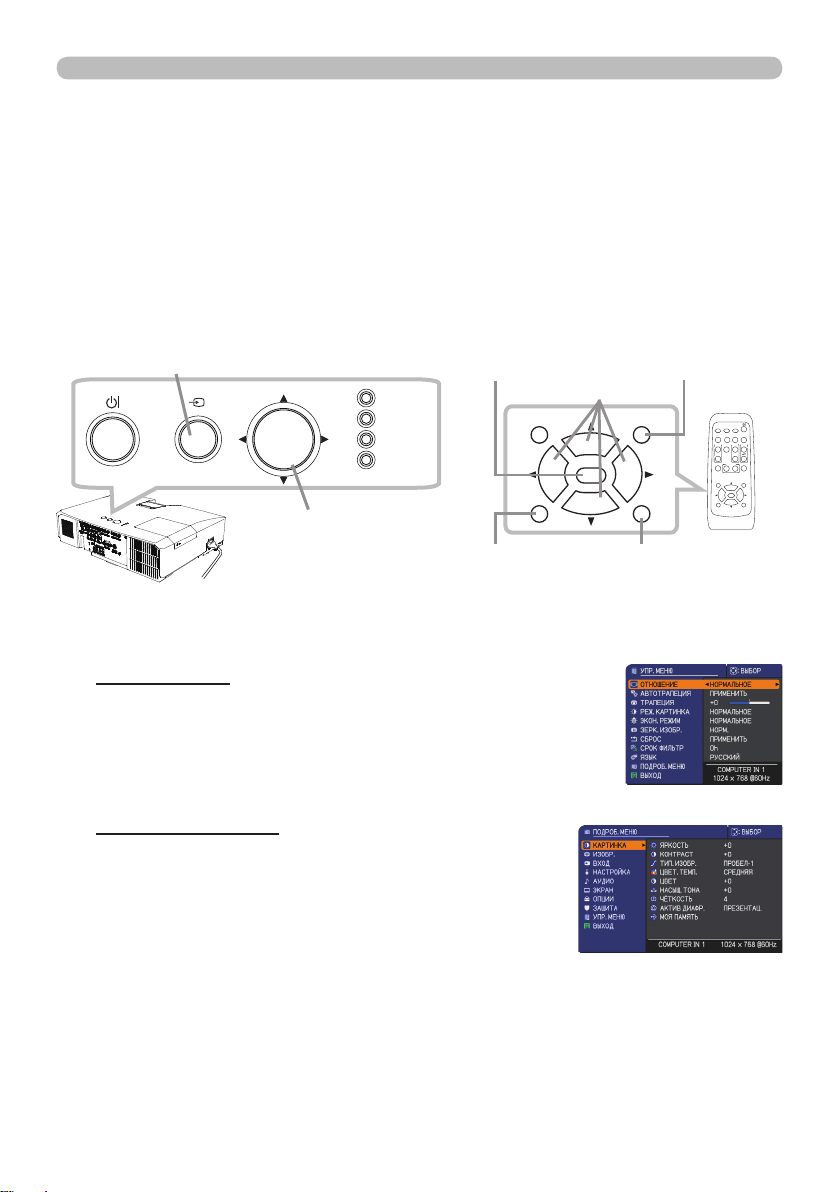
PJL9371ViewSonic
22
SECURITY
POWER
TEMP
LAMP
MENU
INPUT
STANDBY/ON
VIDEO
DOC.CAMERA
KEYSTONE
ASPECT SEARCH
BLANK
MUTE
MY BUTTON
POSITION
1 2
ESC
ENTER
MENU
RESET
COMPUTER
MY SOURCE/
AUTO
MAGNIFY
PAGE
UP
VOLUME
DOWN
ONOFF
㧗
FREEZE
VIDEO
DOC.CAMERA
KEYSTONE
ASPECT SEARCH
BLANK
MUTE
MY BUTTON
POSITION
1 2
ESC
ENTER
MENU
RESET
COMPUTER
MY SOURCE/
AUTO
MAGNIFY
PAGE
UP
VOLUME
DOWN
ON
OFF
㧗
FREEZE
Эксплуатация
Использование меню
В проекторе предусмотрены следующие меню:
КАРТИНКА, ИЗОБР., ВХОД, НАСТРОЙКА, АУДИО, ЭКРАН, ОПЦИИ, ЗАЩИТА
и УПР. МЕНЮ.
В меню УПР. МЕНЮ включены часто используемые функции, а другие меню
сформированы в зависимости от их назначения и сгруппированы в виде
ПОДРОБ. МЕНЮ.
Работа со всеми меню основана на одних и тех же принципах. В режиме
вывода проектором любого меню кнопка MENU функционирует в качестве
кнопок курсора. Меню допускают описанные ниже основные операции.
Кнопка INPUT
Кнопка MENU
(Кнопки курсора)
Для запуска меню нажмите кнопку MENU. Появится последнее МЕНЮ, с которым
1.
вы работали (УПР. или ПОДРОБ.). УПР. МЕНЮ имеет приоритет отображения
непосредственно после включения.
Кнопка ENTER
Кнопка ESC
Кнопки курсора
Кнопка MENU
Кнопка RESET
В УПР. МЕНЮ
2.
(1) Используйте кнопки ▲/▼ для выбора требуемого
пункта. При необходимости перехода в ПОДРОБ.
МЕНЮ выберите ПОДРОБ. МЕНЮ.
(2) Используйте кнопки ◄/► для активации
выбранного пункта.
В ПОДРОБ. МЕНЮ
(1) Используйте кнопки ▲/▼ для выбора меню.
Для переключения в режим УПР. МЕНЮ
выберите УПР. МЕНЮ.
Пункты в меню отображаются справа.
(2) Нажмите на кнопку ► (или на кнопку ENTER),
чтобы переместить курсор вправо. Затем при помощи кнопок ▲/▼
выберите необходимый пункт, после чего нажмите на кнопку ► (или
на кнопку ENTER) для выполнения операции. На экране появится
меню или диалоговое окно выбранного пункта.
(3) Для работы с элементом используйте кнопки согласно инструкциям,
которые приведены в экранном меню.
(продолжение на следующей странице)
